Page 1
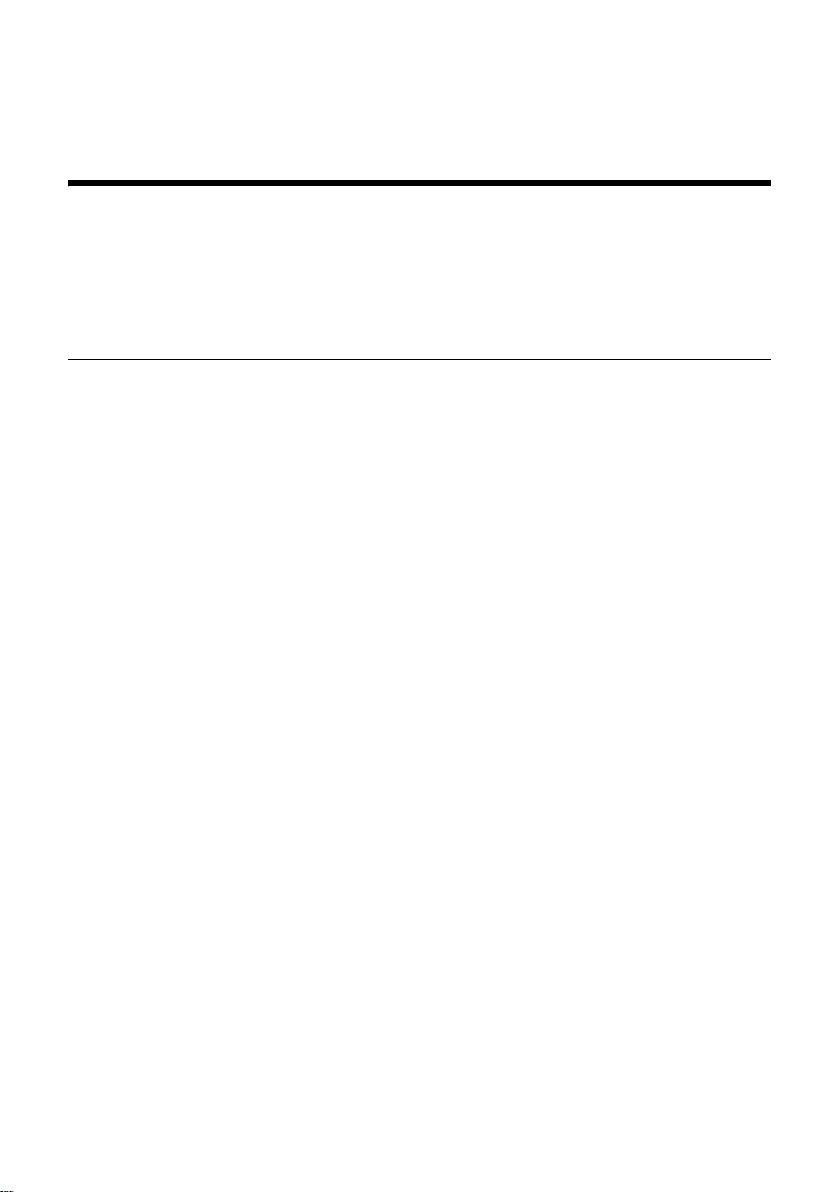
Gigaset S675 IP, S685 IP, C470 IP, C475 IP:
Funciones nuevas y modificadas
Este documento completa las instrucciones de uso del teléfono VoIP Gigaset:
Gigaset C470 IP, Gigaset C475 IP, Gigaset S675 IP y Gigaset S685 IP
Según la conclusión de las instrucciones de uso, se ha ampliado la gama de funciones
de este dispositivo (versión del firmware disponible desde 02.140). Estos cambios se
describen en el presente documento.
Observación importante sobre Gigaset S685 IP:
Este documento completa las instrucciones de uso del dispositivo Gigaset S685 IP, que
estará disponible antes de mayo de 2009. En estos dispositivos, en la etiqueta de la tapa
de las baterías del terminal inalámbrico podrá encontrar la impresión "Gigaset S68H"
(sin el accesorio S2).
La etiqueta se encuentra en la parte inferior de la tapa de las baterías.
Podrá encontrar las instrucciones de uso en el CD incluido con el dispositivo.
1
Page 2
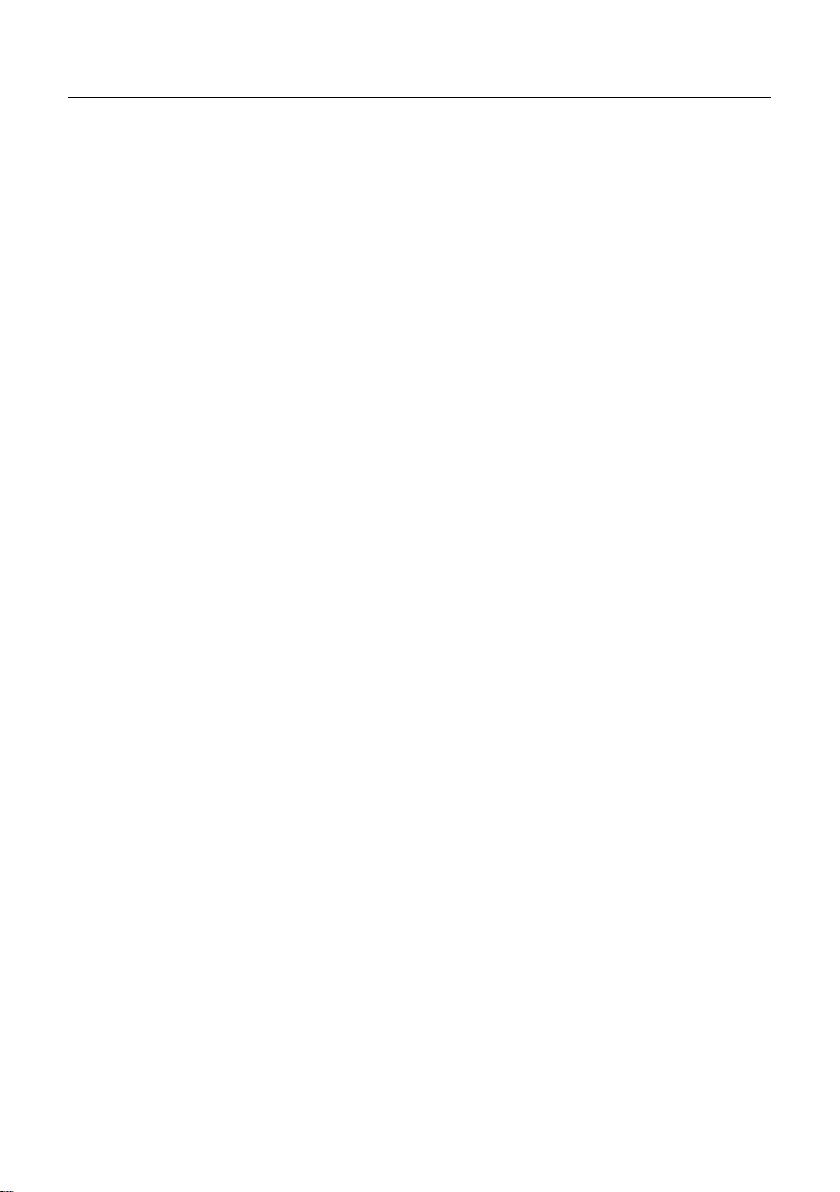
Contenido del documento
Visión general de las funciones nuevas y modificadas . . . . . . . . . . . . . . . . 3
Descripción de las funciones nuevas o modificadas . . . . . . . . . . . . . . . . . . . 5
Modificaciones en la puesta en funcionamiento del teléfono . . . . . . . . . . . . . . . . . . . . . 5
Inicio del asistente de Gigaset.net al abrir por primera vez el listín
telefónico de Gigaset.net . . . . . . . . . . . . . . . . . . . . . . . . . . . . . . . . . . . . . . . . . . . . . . . . . . 6
Info Center: siempre en línea con el terminal inalámbrico . . . . . . . . . . . . . . . . . . . . . . . . 8
Enviar y recibir SMS (mensajes de texto) a través de VoIP . . . . . . . . . . . . . . . . . . . . . . . 12
Leer mensajes de correo electrónico en el terminal inalámbrico . . . . . . . . . . . . . . . . . . 14
Desactivar el micrófono del terminal inalámbrico . . . . . . . . . . . . . . . . . . . . . . . . . . . . . . 16
Servicios de red durante una comunicación externa . . . . . . . . . . . . . . . . . . . . . . . . . . . 17
Conectar la estación base a una centralita: Ajustar prefijo
(indicador de central, AKZ) . . . . . . . . . . . . . . . . . . . . . . . . . . . . . . . . . . . . . . . . . . . . . . . 18
Introducir el servidor proxy SIP
(sólo al conectarlo a una red interna empresarial) . . . . . . . . . . . . . . . . . . . . . . . . . . . . . 19
Activar/desactivar el servidor STUN de la conexión de Gigaset.net . . . . . . . . . . . . . . . . 20
Activar una conexión de red fija como conexión de sustitución . . . . . . . . . . . . . . . . . . . 20
Función de la tecla de señalización para VoIP: Hook Flash/desvío de llamadas . . . . . . . 21
Establecer puertos de comunicación locales para VoIP . . . . . . . . . . . . . . . . . . . . . . . . . . 23
Ampliación de "Señalización de llamada y asignación de números" . . . . . . . . . . . . . . . . 25
Ampliación de "Búsquedas en el listín telefónico en línea" . . . . . . . . . . . . . . . . . . . . . . . 25
Ampliación de "Cambiar el idioma de la pantalla" . . . . . . . . . . . . . . . . . . . . . . . . . . . . . . 26
Ampliación de "Actualización automática del firmware" . . . . . . . . . . . . . . . . . . . . . . . . . 26
Ampliación de "Ajustes de la actualización del proveedor de VoIP" . . . . . . . . . . . . . . . . 27
Ampliación de "Establecer reglas de marcación" . . . . . . . . . . . . . . . . . . . . . . . . . . . . . . . 27
Corrección de "Consultar la dirección MAC de la estación base" . . . . . . . . . . . . . . . . . . . 27
Consultar información de servicio ampliada mediante la estación base . . . . . . . . . . . . 28
Observaciones sobre el funcionamiento de los teléfonos VoIP Gigaset detrás de
router con Network Address Translation (NAT) . . . . . . . . . . . . . . . . . . . . . . . . . . . . . . . . 29
Tabla de códigos de estado de VoIP modificada y ampliada . . . . . . . . . . . . . . . . . . . . . . 31
Función suprimida:
"Selección de la línea de envío en las llamadas salientes con * / #" . . . . . . . . . . . . . . . . 34
Visión general de los menús del terminal inalámbrico . . . . . . . . . . . . . . . 35
Gigaset S67H en comparación con Gigaset S675 IP y Gigaset S68H en comparación
con Gigaset S685 IP . . . . . . . . . . . . . . . . . . . . . . . . . . . . . . . . . . . . . . . . . . . . . . . . . . . . . 35
Gigaset C47H en comparación con Gigaset C470/C475 IP . . . . . . . . . . . . . . . . . . . . . . . 39
2
Page 3
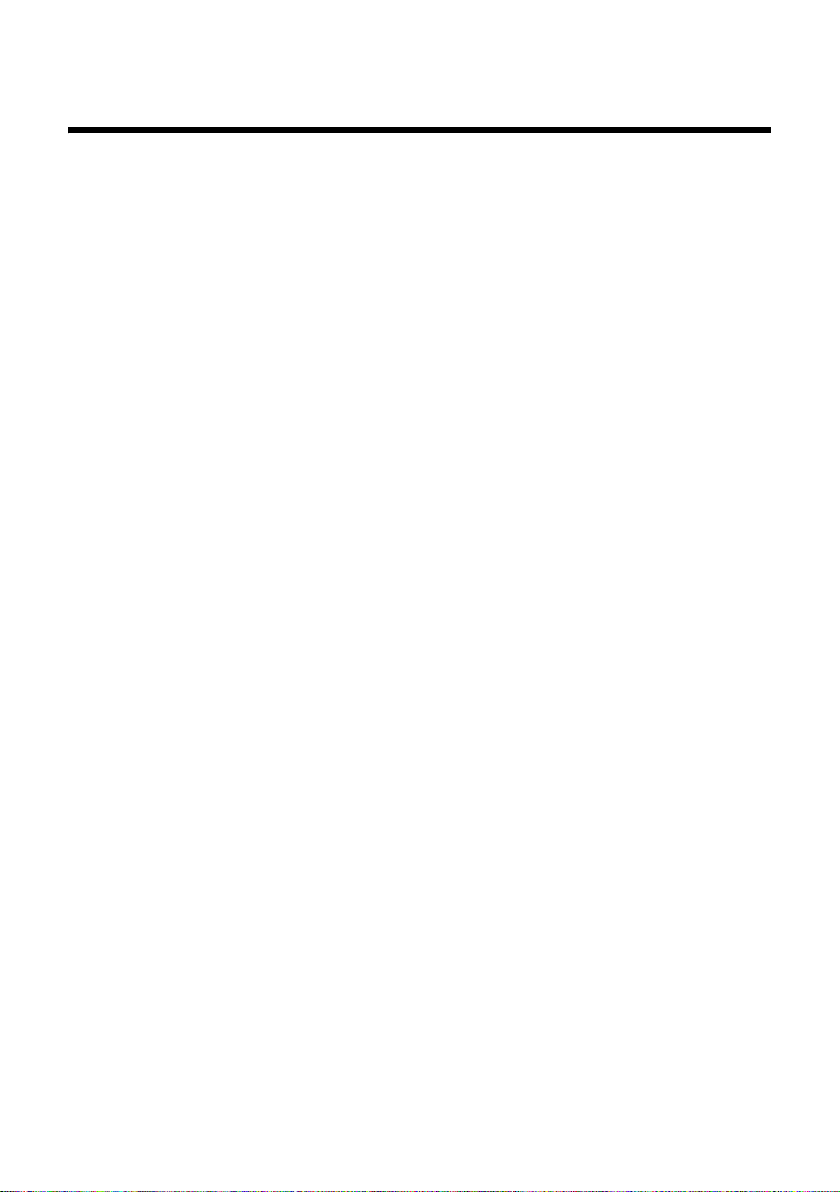
Visión general de las funciones nuevas y modificadas
Visión general de las funciones nuevas y modificadas
Funciones nuevas
u Info Center: con el terminal inalámbrico Gigaset S67H/S68H/C47H puede obtener
contenido en línea de Internet elaborado especialmente para el terminal.
£ P. 8
u Ahora también puede enviar y recibir SMS a través de su línea VoIP. Para enviar SMS por
VoIP sólo debe establecer para el centro de envío una de sus conexiones VoIP como línea
de envío.
£ P. 12
u Puede visualizar el texto de los mensajes de correo electrónico en el terminal
inalámbrico.
£ P. 14
u Puede desactivar el micrófono de su terminal inalámbrico con la tecla de pantalla
izquierda durante una comunicación externa. Su interlocutor ha dejado de oírlo.
Sin embargo, usted todavía puede oírlo. Las funciones de red (por ejemplo, consultas
externas, iniciar/finalizar conferencias), que ya no se pueden activar con la tecla de
pantalla izquierda debido a esta nueva función, se encuentran ahora disponibles en
el menú contextual.
£ P. 16
u Si conecta el teléfono a una centralita, puede guardar en su teléfono los prefijos de ésta
(AKZ).
£ P. 18
u Si conecta el teléfono a la red interna de una empresa u organización (Intranet), puede,
en caso necesario, guardar la dirección del servidor proxy HTTP interno de la red en
la estación base. De este modo, cualquier acceso a Internet del teléfono se puede
direccionar a ese servidor proxy HTTP.
£ P. 19
u Ahora puede activar su conexión de red fija como conexión de sustitución. Si el teléfono
no puede establecer una conexión VoIP, intentará automáticamente establecer una
conexión de red fija.
£ P. 20
u Puede asignar la tecla S, como hasta ahora, a un servicio especial de su proveedor
de VoIP, o bien puede utilizar la tecla
llamada mediante VoIP).
£ P. 21
u Según la configuración NAT de su router, podrá activar o desactivar el servidor STUN
para su conexión de Gigaset.net.
£ P. 20
S para el desvío de llamadas (transferencia de
3
Page 4
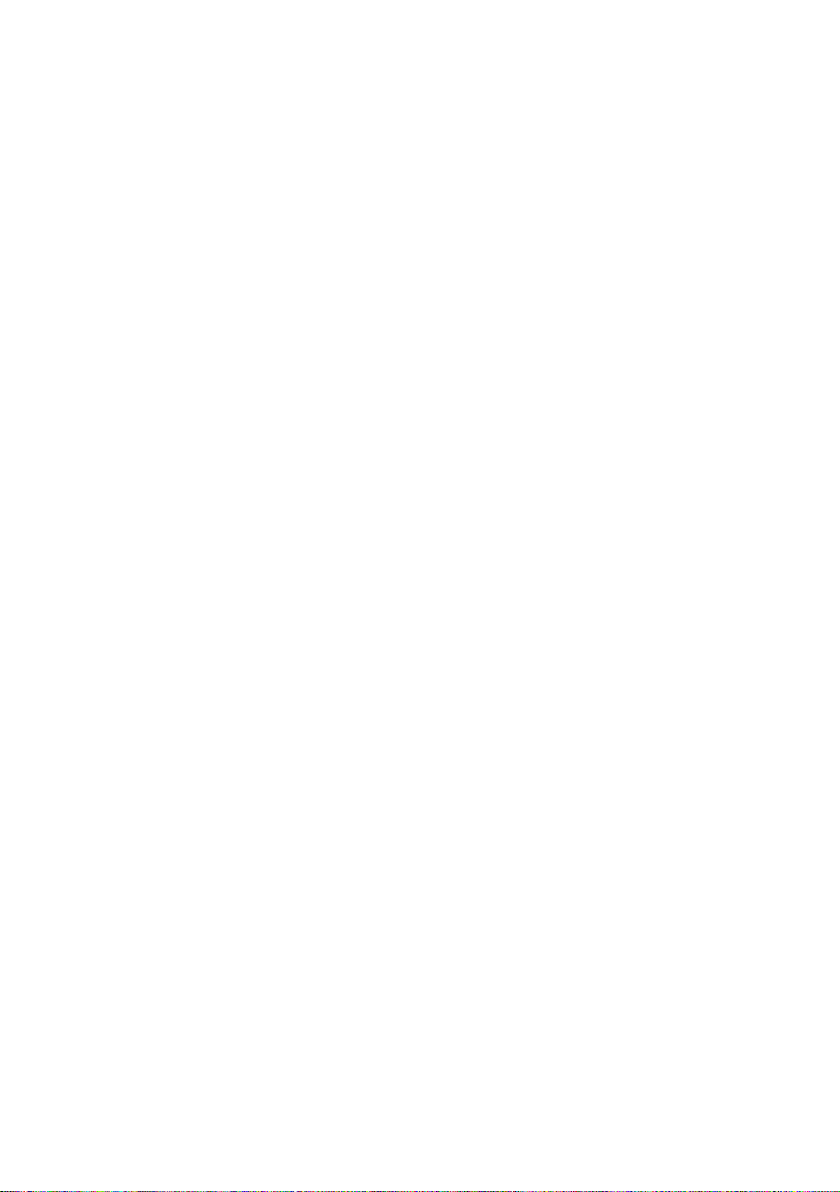
Visión general de las funciones nuevas y modificadas
Funciones modificadas/ampliadas
u Modificaciones en la puesta en funcionamiento del teléfono.
El asistente de Gigaset.net, por ejemplo, se inicia ahora al principio cuando abre el listín
telefónico de Gigaset.net por primera vez.
£ P. 5
u Si se necesitan varios puertos RTP consecutivos para cada conexión VoIP, ahora puede
establecer un intervalo de números de puerto en la configuración del teléfono para
puertos RTP.
£ P. 23
u Se ha modificado el comportamiento de señalización de llamadas a un número de
teléfono no asignado a ningún terminal inalámbrico como número de recepción.
£ P. 25
u Si no lleva a cabo una actualización del firmware o una actualización de los datos
del proveedor de VoIP de forma inmediata, su teléfono se lo volverá a recordar
más adelante.
(Sólo en dispositivos disponibles a partir de mayo de 2009)
£ P. 26
u Al definir reglas de marcación, ahora puede establecer con la nueva opción Use Area
Codes, si se debe elegir o no el "prefijo local automático".
£ P. 27
u Consulta en el terminal inalámbrico de la dirección Mac de la estación base:
combinación de teclas modificada
£ P. 27
Nuevas observaciones sobre la detección y la solución de problemas
u La información de servicio que se puede utilizar durante una comunicación externa
(por ejemplo, con el servicio de atención al cliente de Gigaset) se ha ampliado en cuanto
a las funciones (por ejemplo, la descarga instantánea de un perfil de proveedor).
£ P. 28
u Si conecta el teléfono detrás de un router con NAT, se pueden ocasionar problemas
con la telefonía VoIP (en especial si conecta varios teléfonos VoIP al router). Consulte
la información sobre cómo puede solucionar los problemas en las siguientes
explicaciones adicionales.
£ P. 29
u Se ha ampliado la tabla de los códigos de estado VoIP que se pueden visualizar en la
pantalla. Consulte estas explicaciones en la tabla ampliada.
£ P. 31
Función suprimida
u Al marcar, ya no puede seleccionar el tipo de línea añadiendo # o *.
(Sólo en dispositivos disponibles a partir de mayo de 2009)
£ P. 34
4
Page 5
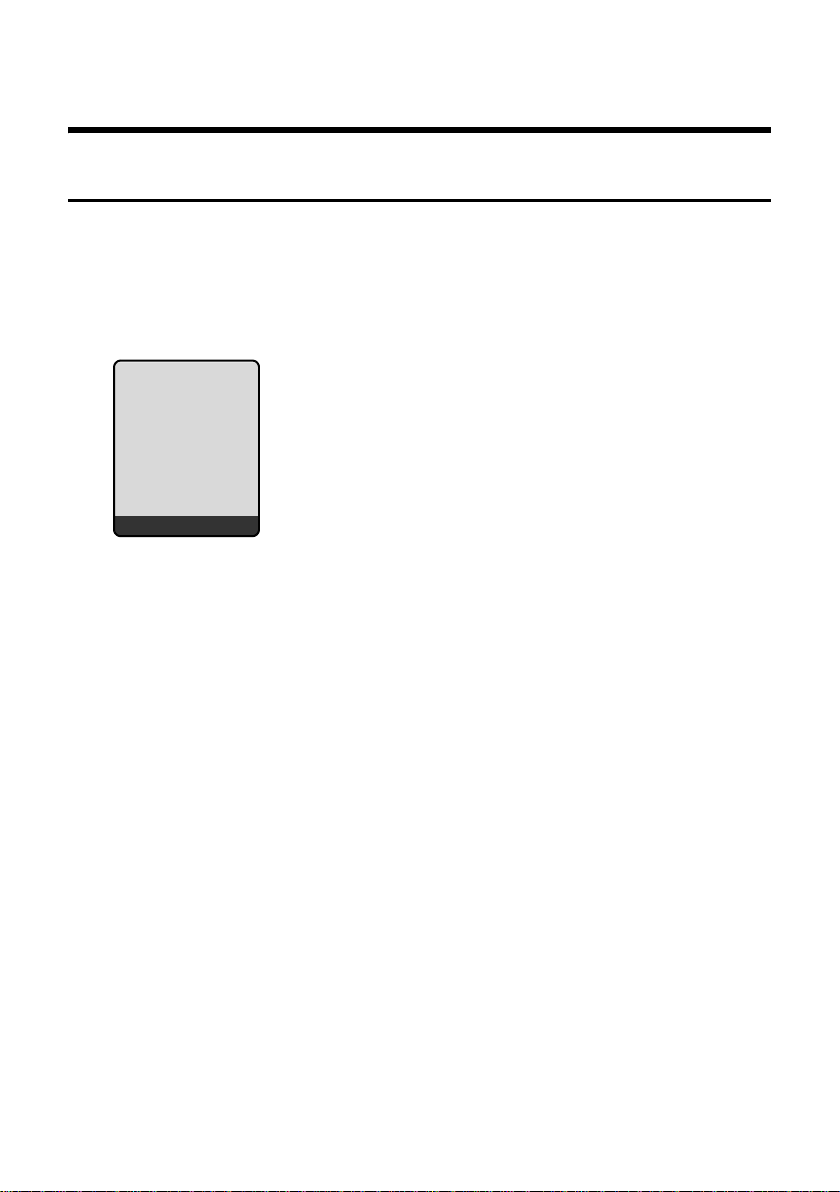
Descripción de las funciones nuevas o modificadas
Modificaciones en la puesta en funcionamiento del teléfono
Descripción de las funciones nuevas o modificadas
Modificaciones en la puesta en funcionamiento del teléfono
Este apartado completa la sección "Primeros pasos: Realizar ajustes de telefonía VoIP" de las
instrucciones de uso de su teléfono VoIP Gigaset.
El proceso de "Realizar ajustes de telefonía VoIP" se ha modificado de la siguiente forma.
1. Configuración automática:
Tras iniciar el asistente para la instalación e introducir el PIN del sistema, lo primero que
se muestra es lo siguiente:
¿Posee código
de
autoconfig.?
No Sí
Si ha recibido de su proveedor de VoIP un código de configuración automática (código
de activación):
¤ Pulse la tecla debajo de la indicación en pantalla §Sí§.
Se le pedirá que introduzca el código.
¤ Introduzca su código de configuración automática con el teclado (máx. 32 caracteres)
§Aceptar§.
y pulse
Todos los datos necesarios para la telefonía VoIP se descargan inmediatamente a su
teléfono desde Internet. El terminal inalámbrico vuelve al estado de reposo. Finalizará
la configuración.
Si ha recibido de su proveedor de VoIP un nombre y contraseña de registro y, en caso
necesario, un nombre de usuario:
¤ Pulse la tecla debajo de la indicación en pantalla §No§.
La configuración VoIP se realiza según se describe en las instrucciones de uso de
su teléfono.
5
Page 6
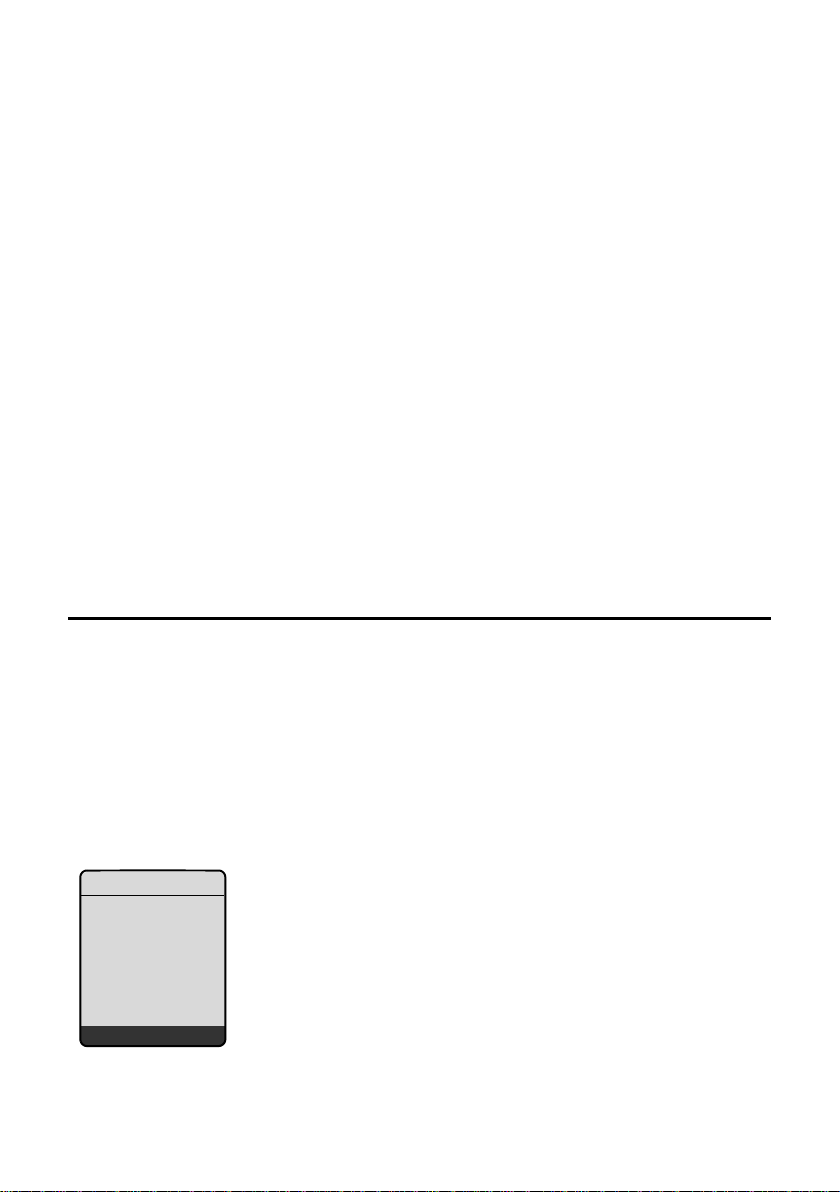
Descripción de las funciones nuevas o modificadas
Inicio del asistente de Gigaset.net al abrir por primera vez el listín telefónico de Gigaset.net
2. Asistente de Gigaset.net:
Tras realizar la configuración VoIP, es decir, una vez introducidos los datos de usuario
o el código de configuración automática de su cuenta VoIP, no se vuelve a iniciar el
asistente de Gigaset.net (más información en el apartado "Introducir nombres en
el listín telefónico de Gigaset.net" de las instrucciones de uso de su teléfono). Tras
introducir los datos de usuario o el código de configuración automática el terminal
inalámbrico vuelve al estado de reposo.
Siempre que abra el listín telefónico de Gigaset.net por primera vez se iniciará el
asistente de Gigaset.net (
telefónico de Gigaset.net.
3. Si ya hay disponible en Internet una actualización del firmware para su teléfono:
Si tras la puesta en funcionamiento del terminal inalámbrico y la conexión de la estación
base pulsa la tecla de mensajes que parpadea, entonces se mostrará el mensaje Nuevo
firmware disponible.
Lleve a cabo la actualización del firmware (pulse la tecla de pantalla derecha
Tras terminar la actualización (después de aprox. 3 minutos) la pantalla del terminal
inalámbrico vuelve al estado de reposo y la tecla de mensajes f parpadea. Pulse f,
se mostrará la indicación ¿Comenzar el asistente para configuración de conexión de VoIP? y
podrá iniciar el asistente de conexión según se describe en las instrucciones de uso.
£ P. 6 ). Con él podrá introducir su nombre en el listín
§Sí§).
Inicio del asistente de Gigaset.net al abrir por primera vez el listín
telefónico de Gigaset.net
Tras la puesta en funcionamiento, puede introducir su nombre en el listín telefónico de
Gigaset.net con la ayuda del asistente de Gigaset.net, es decir, generar un registro en el
listín telefónico de Gigaset.net para su teléfono. Para ello, abra el listín telefónico de
Gigaset.net.
Requisito: su terminal inalámbrico se encuentra en estado de reposo.
s Pulse prolongadamente.
q Si fuera necesario, seleccione Gigaset.net en la lista de listines telefónicos
disponibles en línea y pulse
En la pantalla del terminal inalámbrico aparece lo siguiente:
Gigaset.net
¿Comenzar
asistente para
Gigaset.net?
No Sí
§Aceptar§.
¤ Pulse la tecla de pantalla §Sí§ para iniciar el asistente.
6
Page 7
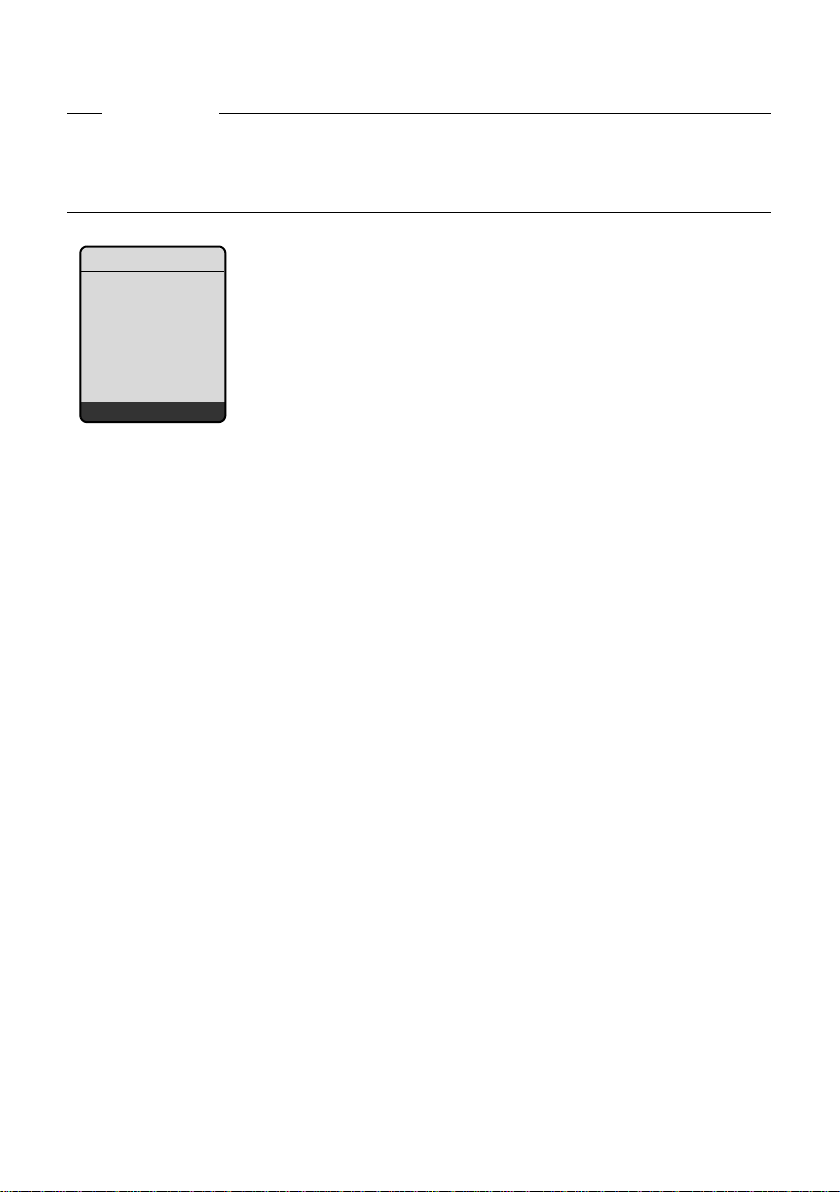
Inicio del asistente de Gigaset.net al abrir por primera vez el listín telefónico de Gigaset.net
Observación
El asistente de Gigaset.net se inicia únicamente al abrir por primera vez el listín telefónico
de Gigaset.net. Si pulsa
introducir su nombre más adelante con el menú del listín telefónico de Gigaset.net
§Opciones§ ¢ Información propia).
(
Gigaset.net
Su Apodo en
Gigaset.net:
Ý Aceptar
§No§, se interrumpirá el asistente y no se volverá a iniciar. Puede
Descripción de las funciones nuevas o modificadas
¤ Introduzca con el teclado el nombre con el que desea incluirse en el listín telefónico
de Gigaset.net. Puede tener un máximo de 25 caracteres.
¤ Pulse la tecla de pantalla derecha §Aceptar§.
Si ya existe un registro con ese nombre, se le volverá a pedir que proporcione un nombre.
Una vez creado un registro satisfactoriamente en el listín telefónico de Gigaset.net,
se mostrará brevemente el mensaje "¡Su nombre de usuario se añadió a Gigaset.net!".
El terminal inalámbrico vuelve al estado de reposo.
7
Page 8
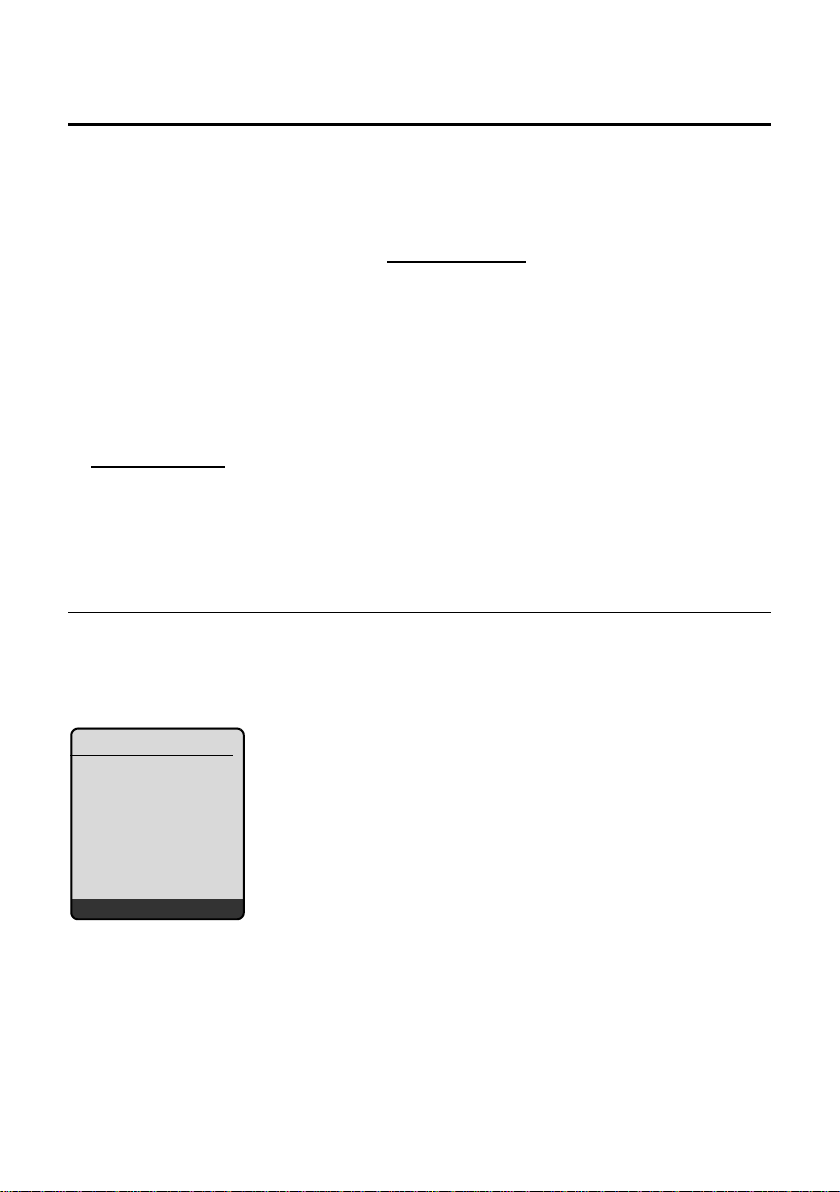
Descripción de las funciones nuevas o modificadas
Info Center: siempre en línea con el terminal inalámbrico
Info Center: siempre en línea con el terminal inalámbrico
Con el terminal inalámbrico Gigaset S67H/S68H/C47H puede obtener contenido en línea
de Internet, es decir, solicitar servicios de información elaborados especialmente para
su visualización en el terminal. Los servicios de información que ya están disponibles
se amplían continuamente. El terminal inalámbrico ya cuenta con una preselección
configurada, no obstante, también puede modificar estos ajustes y añadir nuevos
servicios. Visite la página de Gigaset.net www.gigaset.net
recopilación personalizada de sus servicios de información.
en Internet y realice una
Recopilar servicios de información personales
¤ Abra en el PC la página Settings ¢ Services del configurador web de su teléfono.
¤ Haga clic en el enlace gigaset.net/myaccount.
O bien:
¤ En el campo de dirección del navegador de Internet del PC introduzca la
siguiente dirección:
www.gigaset.net
¤ Introduzca en la página de Gigaset.net su identificación de usuario y contraseña de
Gigaset.net. Las encontrará en la página "Settings
En ambos casos se abrirá una página web en la que podrá recopilar sus servicios
de información.
Iniciar Info Center y seleccionar el servicio de información
v ¢ ê Servicios ¢ Info Center
Se mostrará el menú de Info Center, es decir, una lista de los servicios de información
seleccionados (véase arriba). Puede desplazarse por los servicios de información.
Ejemplo:
¢ Services" del configurador web.
Info Center
Tiempo
Noticias
Servicio de información 3
Servicio de información 4
Servicio de información 5
Servicio de información 6
Ý Aceptar
s Seleccione el servicio de información y pulse §Aceptar§.
Para acceder a determinados servicios de información (servicios personalizados) es
necesario el registro con un nombre de usuario y contraseña. En ese caso introduzca sus
datos de acceso como se describe en el apartado "Registro para servicios de información
personalizados" de P. 9.
8
Page 9
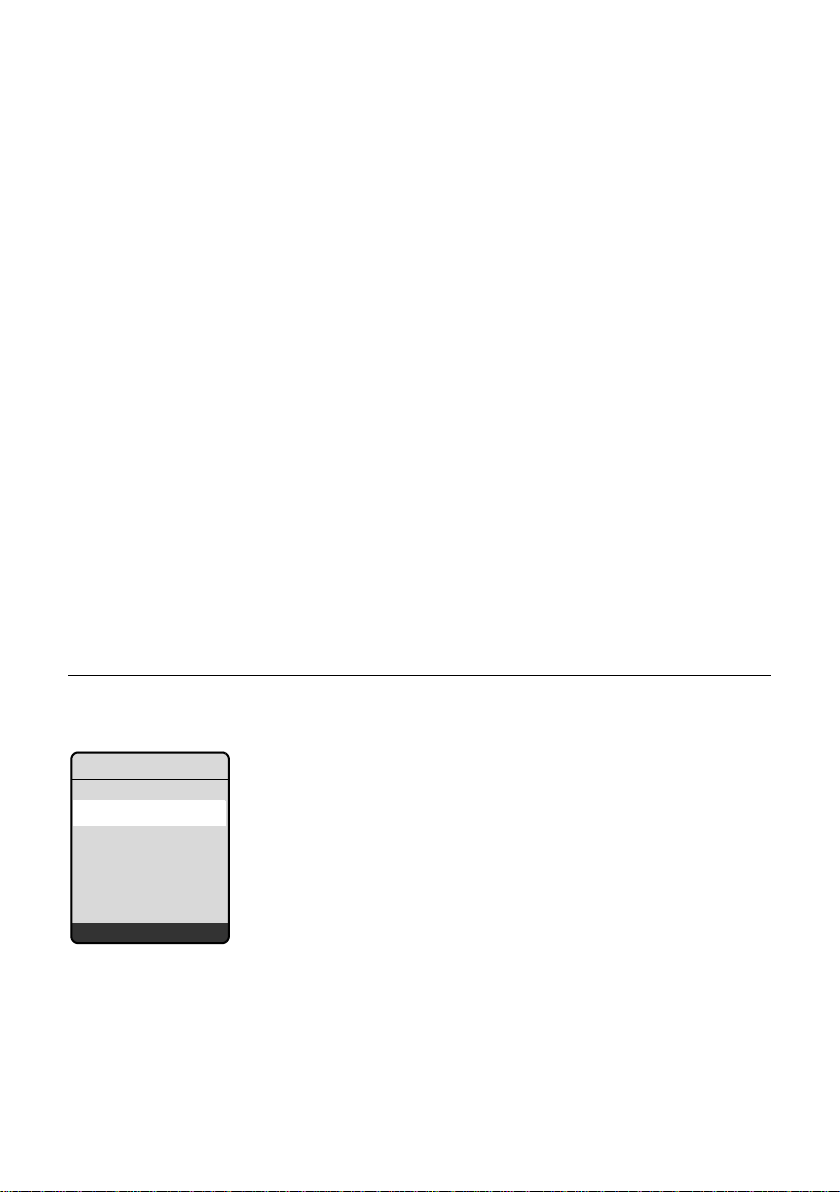
Descripción de las funciones nuevas o modificadas
Info Center: siempre en línea con el terminal inalámbrico
Mensajes al cargar la información solicitada
La información se carga desde Internet. Espere unos segundos a que se muestre
la información. En la pantalla se muestra Espere.
Si no se puede mostrar la información de un servicio, aparecerá uno de los
siguientes mensajes:
¡La página solicitada no está disponible!
Las posibles causas son:
u Se ha superado el tiempo límite (Timeout) para cargar la información, o bien
u el servidor de Internet del servicio de información no está disponible.
¤ Compruebe su conexión a Internet y vuelva a intentarlo más adelante.
¡Error de datos en la página solicitada!
El contenido del servicio de información solicitado se encuentra en un formato que no
puede mostrar el terminal inalámbrico.
¡No se puede mostrar la página solicitada!
Error general al cargar el servicio de información.
¡Autorización fallida!
Se ha producido un error en el registro. Las posibles causas son:
u No ha introducido correctamente sus datos de registro.
¤ Seleccione otra vez el servicio de información y vuelva a realizar el registro. Tenga en
cuenta el uso correcto de mayúsculas y minúsculas.
u No tiene derecho a acceder a este servicio de información.
Registro para servicios de información personalizados
Si es necesario un registro especial con nombre de usuario y contraseña para acceder
al servicio de información, la próxima vez que llame al servicio se mostrará (ejemplo):
Conexión
Nombre Autentic.:
Contraseña:
Ý Guardar
Nombre Autentic.
Introduzca el nombre de usuario acordado con el proveedor del servicio
de información.
Contraseña Introduzca la contraseña que corresponde a ese nombre de usuario.
§Guardar§ Pulse la tecla de pantalla para enviar los datos de registro.
Si el registro se produjo correctamente, se mostrará el servicio de información solicitado.
9
Page 10
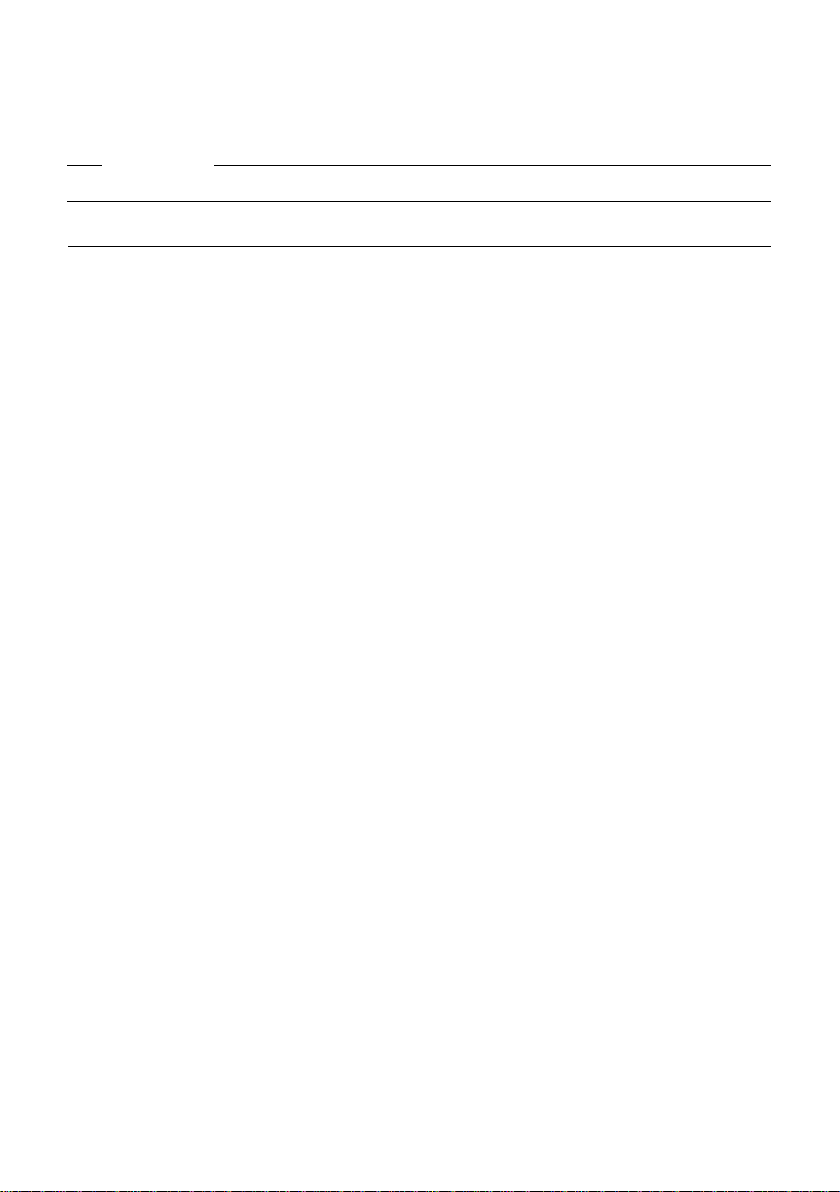
Descripción de las funciones nuevas o modificadas
Info Center: siempre en línea con el terminal inalámbrico
Si no se ha podido llevar a cabo el registro, se mostrará el mensaje correspondiente en
la pantalla,
Tenga en cuenta el uso de mayúsculas y minúsculas al introducir los datos de registro.
£ Mensajes al cargar la información solicitada, P. 9 .
Observación
Usar Info Center
En función del tipo de servicio de información solicitado, podrá realizar las siguientes
acciones:
Desplazarse dentro de un servicio de información
¤ Con s puede desplazarse dentro de un servicio de información hacia abajo, con t
puede desplazarse hacia arriba (volver).
Retroceder a la página anterior
¤ Pulse la tecla de pantalla izquierda ”.
Retroceder al menú Info Center
¤ Pulse brevemente la tecla de colgar a.
Si desea ponerse "fuera de línea":
Pulse prolongadamente la tecla de colgar a, el terminal inalámbrico vuelve al estado
de reposo.
Seleccionar enlace de hipertexto
u Enlace de hipertexto a información adicional:
Si la página contiene un enlace de hipertexto con información adicional, éste se
representa mediante el símbolo
Si se abre una página con enlaces de hipertexto, aparecerá el primer enlace.
g.
¤ Si es necesario, puede desplazarse con la tecla de control (s y/o t) al enlace de
hipertexto que desea seleccionar. A continuación, se marcará el enlace de hipertexto
(aparecerá con una raya).
¤ Pulse la tecla de pantalla derecha §Enlace§ para abrir la página correspondiente.
u Enlace de hipertexto a un número de teléfono:
Si un enlace de hipertexto contiene un número de teléfono, puede añadir el número
al listín telefónico local o llamar al número de forma inmediata (funcionalidad
Click-2-Call).
¤ Si es necesario, seleccione el enlace de hipertexto con s y/o t.
¤ Verá un enlace de hipertexto de este tipo que se muestra encima de la tecla de
pantalla derecha
§Llamar§.
¤ Pulse §CopyToDir§, si desea añadir el número de teléfono en el listín telefónico local
del terminal inalámbrico.
O bien:
¤ Pulse §Llamar§ para llamar al número añadido.
10
Page 11
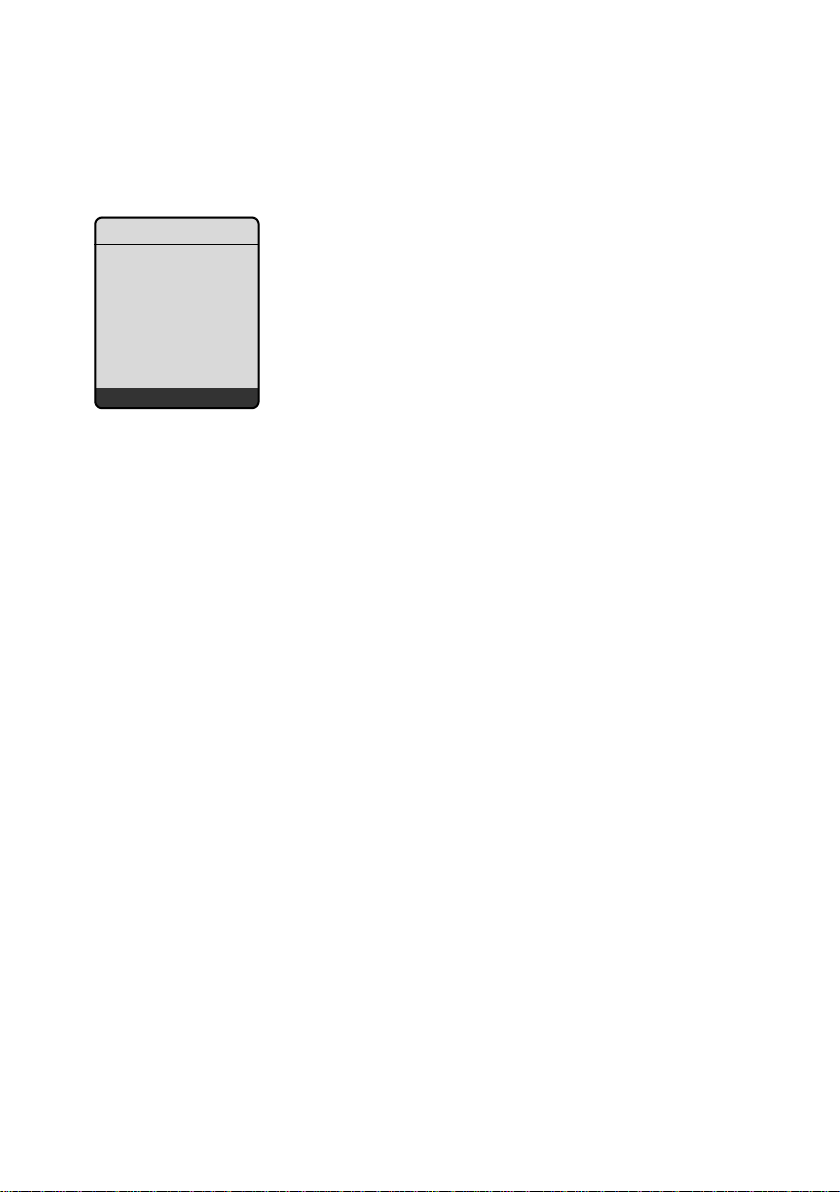
Descripción de las funciones nuevas o modificadas
Info Center: siempre en línea con el terminal inalámbrico
Si pulsa §Llamar§, en función del proveedor,
– se marcará el número inmediatamente, o bien
– se mostrará antes en la pantalla. Entonces, deberá confirmar primero el número
antes de marcarlo. Ejemplo:
Marcar número
12345678
No Sí
¤ Si pulsa §Sí§ se marcará el número.
O bien:
¤ Si pulsa §No§ se volverá a mostrar la página con el enlace de hipertexto. El número no
se marcará.
Introducir texto
¤ Si es necesario, desplácese con q a la línea con el campo en el que desea introducir el
texto. El cursor parpadeará en el campo de texto.
¤ Introduzca el texto con las teclas del terminal inalámbrico (para la introducción de texto
£ anexo de las instrucciones de uso del teléfono).
¤ Si es necesario, desplácese a otros campos de texto para rellenarlos o bien establezca
una opción (véasemás abajo).
¤ Pulse la tecla de pantalla derecha para finalizar con la introducción y enviar los datos.
Realizar una selección
¤ Si es necesario, desplácese con q a la línea en la que desea realizar la selección.
¤ Si es necesario, pulse varias veces hacia la izquierda o la derecha en la tecla de control
para encontrar la selección deseada.
¤ Si es necesario, desplácese con q a otras casillas de verificación y selecciónela como
se describe anteriormente.
¤ Pulse la tecla de pantalla izquierda para finalizar con la selección y enviar los datos.
Establecer una opción
¤ Desplácese con q a la línea de la opción. Se marcará la línea.
¤ Active o desactive la opción con la tecla de control v (pulsar hacia la derecha) o con
la tecla de pantalla derecha (por ejemplo,
§Aceptar§).
¤ Si es necesario, desplácese a otras opciones o campos de texto para establecerlas
o rellenarlos.
¤ Pulse la tecla de pantalla izquierda (por ejemplo, §Enviar§) para finalizar con la
introducción y enviar los datos.
11
Page 12
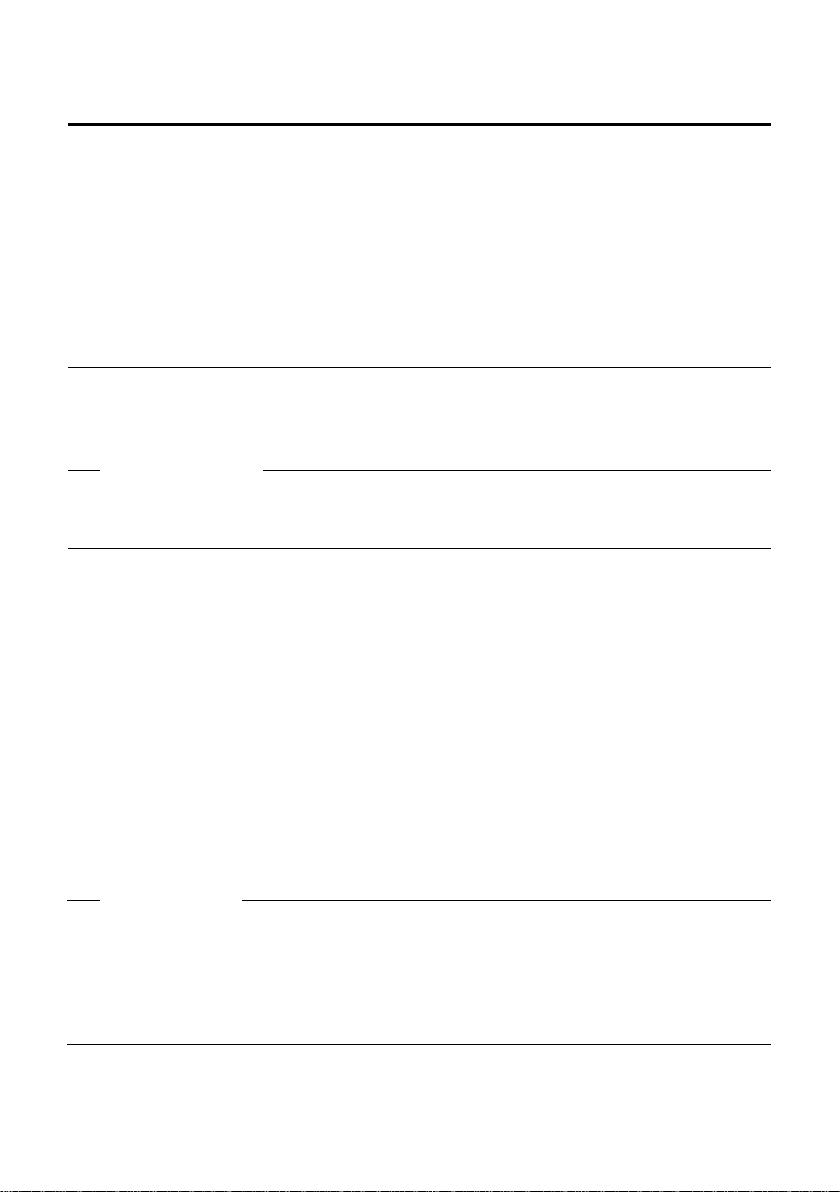
Descripción de las funciones nuevas o modificadas
Enviar y recibir SMS (mensajes de texto) a través de VoIP
Enviar y recibir SMS (mensajes de texto) a través de VoIP
Este apartado completa el capítulo "SMS (mensajes de texto)" de las instrucciones de uso de su teléfono
VoIP Gigaset.
Ya puede enviar y recibir mensajes SMS con el teléfono tanto a través de la red fija como
también mediante VoIP.
Puede enviar mensajes SMS (para abreviar, SMS) a través de cualquier conexión (con
la excepción de Gigaset.net) de su teléfono. Debe establecer de forma explícita la línea
(línea de envío) a través de la que se enviarán los SMS (red fija o conexión VoIP).
Requisito: su proveedor de red fija y de VoIP deben admitir la función de SMS.
Establecer una línea de envío
La línea de envío se establece al ajustar los Centros SMS. En cada Centro SMS, puede
establecer de forma individual cuál de sus líneas se utilizará para el envío de SMS cuando
se active como centro de envío.
Ten ga en cuent a
Antes de registrar una conexión VoIP como línea de envío, pregunte a su proveedor de
VoIP si está disponible el Centro SMS a través de la línea VoIP.
No todos los proveedores de VoIP admiten números de teléfono especiales.
¢ î Mensajería ¢ Mensajes text ¢ Configuración ¢ Centros SMS
v
s Seleccione el Centro SMS (por ejemplo, Centro serv. 1) y pulse §Aceptar§.
s Desplácese por las líneas Enviar desde, para seleccionar la línea de envío que se
debe utilizar cuando se envíen SMS a través de este Centro SMS. La conexión
de red fija ya está preconfigurada de fábrica.
§Cambiar§ Pulse la tecla de pantalla.
Se mostrará una lista de las conexiones de su teléfono. Puede seleccionar su
conexión de red fija, así como todas las conexiones VoIP que haya configurado.
Se muestran los nombres estándar de las conexiones: IP1 hasta IP6, Tlfno.
Tlfno. / IP1 / IP2 / ...
Seleccione la conexión VoIP o de red fija y pulse
§Guardar§ Pulse la tecla de pantalla para guardar las modificaciones.
§Aceptar§.
Observaciones
u Si ha seleccionado una conexión VoIP y se produce un fallo al transferir los SMS, éstos
se guardan con estado de error en la lista de en trada. Aun que haya activ ado la cone xió n
de red fija como conexión de sustitución (
SMS a través de la red fija.
u Si ha seleccionado una conexión VoIP como línea de envío y ésta se borra de la
configuración, se utilizará la primera conexión de la configuración.
12
£ P. 20), el teléfono no intenta enviar los
Page 13
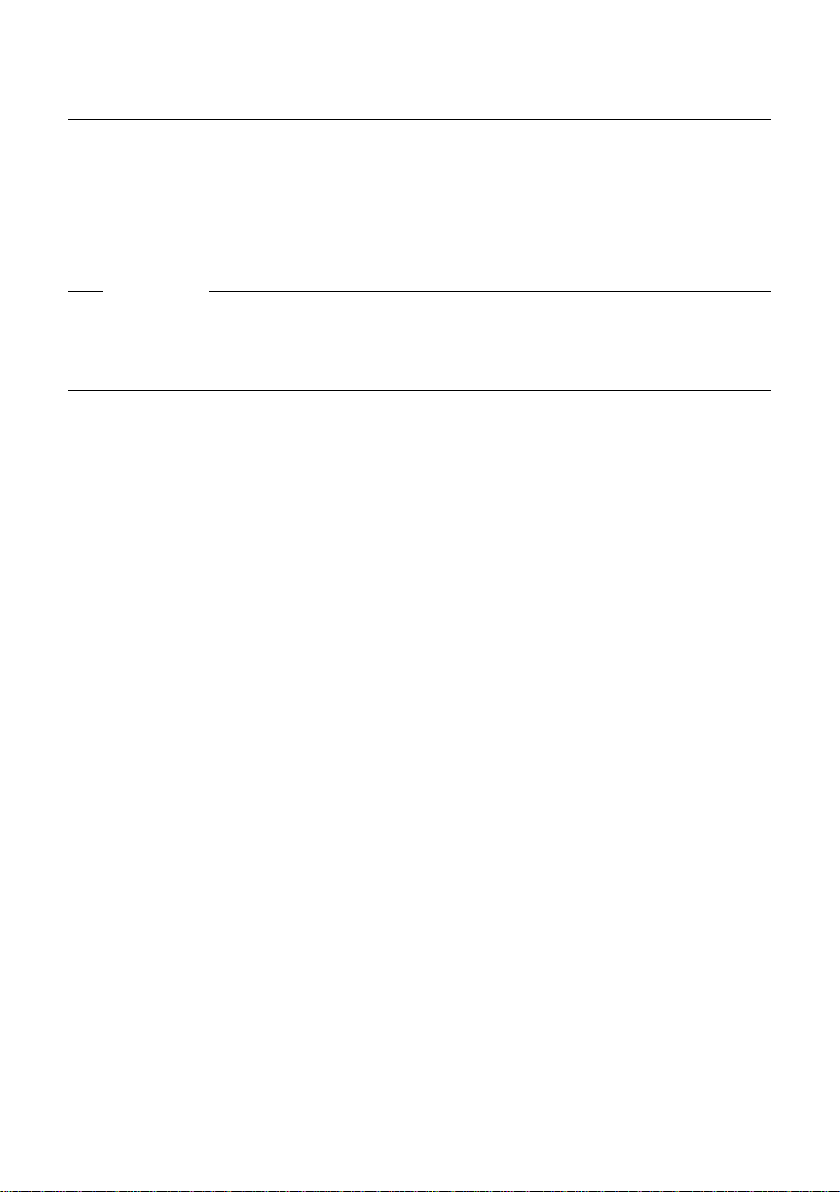
Descripción de las funciones nuevas o modificadas
Enviar y recibir SMS (mensajes de texto) a través de VoIP
Observación para escribir, enviar y recibir SMS...
Con independencia de los ajustes para la línea de envío (red fija o VoIP), puede escribir,
enviar y recibir mensajes SMS, así como solicitar notificaciones a través de SMS, según
se describe en las instrucciones de uso de su teléfono (
de texto)").
Si su proveedor de VoIP admite los servicios correspondientes, también puede utilizar
buzones personales, enviar SMS a direcciones de correo electrónico.
Observación
Cada uno de los SMS dirigidos a un número de teléfono (VoIP o red fija) se muestra en
todos los terminales inalámbricos compatibles con SMS registrados. Incluso si el número
de teléfono al que se envía está asignado en el terminal inalámbrico como número
de recepción.
£ capítulo "SMS (mensajes
13
Page 14

Descripción de las funciones nuevas o modificadas
Leer mensajes de correo electrónico en el terminal inalámbrico
Leer mensajes de correo electrónico en el terminal inalámbrico
Este apartado completa el capítulo "Notificaciones de correo electrónico" de las instrucciones de uso
de su teléfono VoIP Gigaset.
Su teléfono le informará cuando en su servidor de correo entrante haya mensajes nuevos
de correo electrónico para usted. En la lista de correo entrante del terminal inalámbrico,
puede visualizar el remitente, la fecha y la hora entrada, el asunto, así como el texto del
mensaje para cada mensaje de correo electrónico.
Requisitos:
u Ha abierto una cuenta de correo electrónico con un proveedor de Internet.
u El servidor de correo entrante usa el protocolo POP3.
u Ha guardado en el teléfono el nombre del servidor de correo entrante y sus datos
de acceso personales (nombre de cuenta, contraseña) (
teléfono, página del configurador web: Settings
¢ Messaging ¢ E-Mail).
Abrir lista de correo entrante
v ¢ î Mensajería ¢ E-Mail
O bien, si hay nuevos mensajes de correo electrónico (la tecla de mensajes f parpadea):
f ¢ E-mail:
El teléfono establece una conexión con el servidor de correo entrante. Se muestra la lista
(lista de correo entrante) de mensajes de correo electrónico guardados en éste.
El orden en el que se muestran los mensajes de correo electrónico depende de su servidor
POP3. Normalmente, los mensajes nuevos y sin leer aparecen antes que los antiguos
yleídos.
£ instrucciones de uso del
Abrir y leer mensajes de correo electrónico
q Seleccione el mensaje de correo electrónico.
§Ver§ Pulse la tecla de pantalla.
Se muestran el asunto (Asunto:) y el texto del mensaje (Mens.:) del correo electrónico. Si es
necesario, no se muestran los anexos (adjuntos) recibidos con los mensajes.
Ejemplo de indicación:
Visualizador E-mail
Asunto: Invitación
Mens.: Hola Ana,
¿vienes el viernes
a nuestro partido
de fútbol?
Ý Opciones
1 Asunto del mensaje de correo electrónico. Se puede mostrar un máximo de 120 caracteres.
2 Mens. del correo electrónico (si es necesario abreviado).
En total, se muestran como máximo los primeros 640 caracteres del asunto y el texto del mensaje
(Asunto + Mens. + "Asunto:" + "Mens.:" = 640 caracteres).
14
1
2
Page 15

Descripción de las funciones nuevas o modificadas
Leer mensajes de correo electrónico en el terminal inalámbrico
” Pulse la tecla de pantalla para volver a la lista de entrada.
Observaciones
u Si el mensaje de correo electrónico no contiene texto sin estructura y sin formato,
aparecerá brevemente la indicación correspondiente. A continuación, se muestra
el Asunto del mensaje.
u Si el asunto o el texto del mensaje están en formato HTML, puede que se visualicen
de una forma distinta a la del cliente de correo electrónico del PC.
Ver la dirección del remitente de un mensaje de correo electrónico
Requisito: ha abierto el mensaje de correo electrónico para leerlo (£ P. 1 4).
§Opciones§ Pulse la tecla de pantalla.
Desde Seleccione y pulse §Aceptar§.
Se muestra la dirección de correo electrónico completa del remitente, si es necesario,
en varias líneas.
” Pulse la tecla de pantalla para volver a la lista de entrada.
Ejemplo:
Desde
Susana.Santos@mailp
rov.com
Ý Opciones
Borrar un mensaje de correo electrónico
Ha abierto la lista de correo entrante:
q Seleccione el mensaje de correo electrónico.
§Borrar§ Pulse la tecla de pantalla.
O bien:
Ha abierto el mensaje de correo electrónico para leerlo (£ P. 1 4) o visualiza la dirección del
remitente del correo (
§Opciones§ Pulse la tecla de pantalla.
Borrar E-mail
Seleccione y pulse
El mensaje de correo electrónico se borra del servidor de correo entrante.
£ P. 15):
§Aceptar§.
15
Page 16

Descripción de las funciones nuevas o modificadas
Desactivar el micrófono del terminal inalámbrico
Desactivar el micrófono del terminal inalámbrico
Además de la posibilidad que se describe en las instrucciones de uso para activar el modo
silencioso del terminal inalámbrico (u pulsar la tecla de control hacia la izquierda para
que el interlocutor escuche una melodía de espera), también puede desactivar el
micrófono del terminal inalámbrico durante una comunicación externa. Su interlocutor
dejará de oírlo. No obstante, usted si seguirá oyendo a su interlocutor. También puede
activar el modo silencioso durante una conferencia o una comunicación alternativa.
Desactivar el micrófono
§Silenc.§§ Pulse la tecla de pantalla para desactivar terminal inalámbrico.
Se desactiva el micrófono del terminal inalámbrico. En la pantalla se muestra
Micrófono apagado.
Volver a activar el micrófono
§Mic. act.§ Pulse la tecla de pantalla para volver a activar el micrófono. Su interlocutor
podrá volver a oírlo.
Tenga en cuenta lo siguiente:
El micrófono se volverá a activar automáticamente en los siguientes casos:
u Durante una comunicación externa (con el micrófono desactivado) establece una
segunda conexión en la que contesta a una llamada en espera o reinicia correctamente
una consulta externa o interna. El micrófono está activado. Si vuelve al primer
interlocutor, el micrófono permanece activado.
(Si rechaza una llamada en espera o no se establece una conexión para una consulta,
el micrófono permanece desactivado.)
u Si ha desactivado el micrófono para una comunicación alternativa, éste se volverá
a activar para ambas conexiones en cuanto cambie al otro interlocutor.
u Si ha desactivado el micrófono en una conferencia, éste se activará al finalizar la
conferencia mediante
§Opciones§ ¢ Fin conferencia (comunicación alternativa).
16
Page 17

Descripción de las funciones nuevas o modificadas
Servicios de red durante una comunicación externa
Servicios de red durante una comunicación externa
Este apartado completa la sección "Servicios de red: Otros servicios de red para red fija" y "Servicios
de red: Otros servicios de red para VoIP" en las instrucciones de uso de su teléfono VoIP Gigaset.
Algunos servicios de red que se ofrecían mediante teclas en pantalla, ahora están
disponibles en el menú contextual. Para abrir el menú contextual, debe pulsar la tecla
de pantalla
Requisitos:
u Red fija: los siguientes servicios de red los ha encargado a su proveedor de red fija.
u VoIP: en su teléfono se permiten dos conexiones VoIP paralelas
(
§Opciones§.
£ instrucciones de uso del teléfono, configurador web Settings ¢ Telephony
¢ Audio).
Las siguientes funciones están disponibles:
u Consultas
Durante una comunicación externa a través de VoIP o de red fija:
¤ Pulse la tecla de pantalla §Opciones§.
¤ Seleccione Externo (consulta) y pulse §Aceptar§.
¤ Introduzca el número o añádalo desde el listín telefónico y pulse §Aceptar§.
Se pondrá al primer interlocutor en espera mientras escucha la melodía de espera.
u Contestar a una llamada en espera
Requisito: la llamada en espera debe estar activada ( £ instrucciones de uso
del teléfono).
Está manteniendo una comunicación externa mediante VoIP o red fija. Se señaliza
un segundo llamante (llamada en espera):
¤ Pulse la tecla de pantalla §Opciones§.
¤ Seleccione Aceptar llam. esp. y pulse §Aceptar§.
Se pondrá al primer interlocutor en espera mientras escucha la melodía de espera.
u Iniciar conferencia
Está alternando llamadas y quiere hablar a la vez con ambos interlocutores:
¤ Pulse la tecla de pantalla §Opciones§.
¤ Seleccione Conferencia y pulse §Aceptar§.
u Finalizar la conferencia (comunicación alternativa)
¤ Pulse la tecla de pantalla §Opciones§.
¤ Seleccione Fin conferencia y pulse §Aceptar§.
17
Page 18

Descripción de las funciones nuevas o modificadas
Conectar la estación base a una centralita: Ajustar prefijo (indicador de central, AKZ)
Rechazar llamadas en espera en una comunicación VoIP
Ahora también puede rechazar una llamada en espera durante una comunicación externa
por VoIP.
Está manteniendo una comunicación externa mediante conexión VoIP. Se señaliza un
segundo llamante (llamada en espera):
§Opciones§ ¢ Rechazar llam. esp.
Seleccione y pulse
§Aceptar§ para rechazar la llamada en espera.
Conectar la estación base a una centralita: Ajustar prefijo
(indicador de central, AKZ)
Este apartado completa el capítulo "Conectar la estación base a una centralita" de las instrucciones de
uso de su teléfono VoIP Gigaset.
Según la centralita deberá marcar un prefijo antes de las comunicaciones externas para
asignar primero una línea externa. Puede guardar este prefijo en su teléfono. De este
modo, se antepondrá automáticamente al marcar los números de la lista de llamadas,
por ejemplo.
¢ Ð Configuración ¢ Base ¢ Funciones Extras
v
Código urbano
Seleccione y pulse
~ Introduzca o modifique el prefijo (máximo de tres cifras) y pulse §Aceptar§.
a Pulse prolongadamente (estado de reposo).
En caso de que haya un prefijo establecido, lo siguiente es aplicable:
u El prefijo se antepone automáticamente al marcar números de la lista de llamadas
y de la lista del contestador automático, así como al marcar números de emergencia
y números de Centros SMS.
u Al marcar manualmente o al marcar números del listín telefónico debe anteponer
el prefijo usted mismo.
§Aceptar§.
18
Page 19

Introducir el servidor proxy SIP (sólo al conectarlo a una red interna empresarial)
Descripción de las funciones nuevas o modificadas
Introducir el servidor proxy SIP
(sólo al conectarlo a una red interna empresarial)
Este apartado completa el capítulo "Configurador web: Configuración IP" de las instrucciones de uso
de su teléfono VoIP Gigaset.
En redes internas de empresas u organizaciones (Intranet), no se permiten con frecuencia
las conexiones directas entre los usuarios de la red e Internet. Todos los accesos HTTP
desde la red, se "transmiten" a través de un servidor proxy. El servidor web se encuentra
en un ordenador o en un programa dentro de la red.
Si el teléfono está conectado a una red similar, debe guardar la dirección del servidor proxy
HTTP en el teléfono y activar los accesos HTTP mediante el servidor proxy HTTP.
Sólo de este modo puede, por ejemplo, acceder al listín telefónico en línea y al listín
telefónico de Gigaset.net, utilizar la función Info Center o visualizar información
meteorológica, etc. en la pantalla en estado de reposo (servicios de información).
¤ Abra la página web Settings ¢ IP Configuration.
Área: HTTP proxy
Enable proxy
¤ Haga clic en la opción Yes si debe acceder con el teléfono mediante HTTP a través del
servidor proxy HTTP de su red.
¤ Si hace clic en No, el teléfono intenta acceder a Internet de forma directa.
Proxy server address
¤ Introduzca la URL del servidor proxy al que el teléfono debe acceder mediante HTTP.
A continuación, el servidor proxy establecerá la conexión a Internet.
Proxy server port
¤ Introduzca el puerto de comunicación que se utiliza para el servidor proxy HTTP
(un número entre 0 y 55000). Suele utilizarse el puerto 80.
¤ Para finalizar, haga clic en el botón Set para guardar los ajustes.
19
Page 20

Descripción de las funciones nuevas o modificadas
Activar/desactivar el servidor STUN de la conexión de Gigaset.net
Activar/desactivar el servidor STUN de la conexión de Gigaset.net
Este apartado completa el capítulo "Configurador web: Configurar la conexión de Gigaset.net" de las
instrucciones de uso de su teléfono VoIP Gigaset.
La conexión de Gigaset.net se encuentra preconfigurada en el teléfono. Por lo general,
se realiza mediante un servidor STUN. Éste sustituye la dirección IP privada del teléfono con
su dirección IP pública en los paquetes de datos que se envían.
Si utiliza el teléfono detrás de un router con NAT simétrica, no es posible usar STUN. De lo
contrario, no podrá oír a su interlocutor en las llamadas de Gigaset.net.
En tal caso, debe desactivar STUN para la conexión de Gigaset.net.
¤ Abra la página web Settings ¢ Telephony ¢ Connections.
¤ En el área Gigaset.net, haga clic en el botón Edit.
STUN enabled
¤ Haga clic en No para desactivar STUN.
¤ Haga clic en Yes si debe utilizar STUN con el teléfono.
¤ Haga clic en el botón Set para guardar los cambios.
Activar una conexión de red fija como conexión de sustitución
Puede activar la conexión de red fija como conexión de sustitución en el teléfono. De este
modo, si no se puede establecer una conexión VoIP, se intentará hacerlo automáticamente
a través de la red fija.
Una conexión de sustitución se utiliza en los siguientes casos:
u su línea VoIP está ocupada
u el servidor SIP de la conexión VoIP no está disponible
u la conexión VoIP seleccionada no está configurada, o bien su configuración no es
correcta (por ejemplo, la contraseña es incorrecta)
u la estación base no cuenta con una conexión a Internet, por ejemplo, porque el router
está apagado o no dispone de conexión a Internet.
Excepciones
u Los SMS que se deben enviar mediante una línea VoIP, no se envían mediante una
conexión de red fija como alternativa, sino que se guardan estado de error en la lista
de entrada. La tecla de mensajes del terminal inalámbrico parpadeará.
u Si al marcar introduce un sufijo de línea VoIP (#1 hasta #6), o bien, si antes de marcar
pulsa la tecla de pantalla
alternativa.
u Si en lugar de un número de teléfono selecciona una URI o una dirección IP, la conexión
no se podrá establecer a través de la red fija.
§IP§, no se establecerá la conexión mediante la red fija como
¤ Abra la página web Settings ¢ Telephony ¢ Number Assignment.
20
Page 21

Función de la tecla de señalización para VoIP: Hook Fl ash/desvío dellamadas
Área Default Connection
Descripción de las funciones nuevas o modificadas
¤ Si desea activar la conexión de red fija como conexión de sustitución, haga clic en la
opción Yes que hay después de Automatic Fallback to Fixed Line. Haga clic en No para
desactivar la función.
¤ Para finalizar haga clic en el botón Set para activar los ajustes.
Función de la tecla de señalización para VoIP: Hook Flash/desvío
de llamadas
Este apartado sustituye/completa la sección "Configurador Web: Activar/desactivar la conexión de
Gigaset.net" de las instrucciones de uso de su teléfono VoIP Gigaset.
Con el configurador web del teléfono puede asignar la tecla S a un servicio especial
de su proveedor de VoIP o bien puede utilizar la tecla
(transferencia de llamada).
Asignar a la tecla S la señal para un servicio de proveedor
Para poder utilizar un servicio especial de su proveedor de VoIP, el teléfono debe enviar una
señal determinada (paquete de datos) al servidor SIP. Puede asignar esta "señal" a la tecla
de señalización de su teléfono.
Si pulsa la tecla de señalización durante una conversación a través de VoIP, se envía
la señal.
Requisito:
u La señalización DTMF sobre los mensajes de información SIP debe estar activada,
es decir, la opción SIP Info en esta página web debe estar activada.
u La tecla S no se debe utilizar para el desvío de llamada, es decir, para el desvío
de llamada se establece Use the R key to initiate call transfer with the SIP Refer method.
£ P. 22).
= No (
Si no se cumple uno de estos requisitos, se ocultan los campos en el área Hook Flash (R-key).
S para el desvío de llamadas
¤ Se debe abrir la página web Settings ¢ Telephony ¢ Advanced Settings.
Área Hook Flash (R-key)
¤ Introduzca en los campos Application Type (máx. 31 caracteres) y Application Signal
(máx. 15 caracteres) los datos que le debe haber indicado su proveedor de VoIP.
¤ Para finalizar, haga clic en el botón Set para guardar los ajustes.
El ajuste de la tecla
S se aplica a todos los terminales inalámbricos registrados.
21
Page 22

Descripción de las funciones nuevas o modificadas
Función de la tecla de señalización para VoIP: Hook Flash/desvío dellamadas
Configurar la tecla S para el desvío de llamadas (transferencia de llamada)
Al alternar llamadas a través de conexiones VoIP, es posible conectar entre sí a ambos
interlocutores externos (en función del proveedor). Se pueden especificar los ajustes
de este desvío de llamada.
¤ Abra la página web Settings ¢ Telephony ¢ Advanced Settings.
Área Call Transfer
Use the R key to initiate call transfer with the SIP Refer method.
¤ Active la opción Yes para conectar entre sí a ambos interlocutores externos al alternar
llamadas cuando pulse la tecla de señalización
interlocutores finalizan.
S. Sus conexiones con estos
¤ Para finalizar, haga clic en el botón Set para guardar los ajustes.
Observaciones
u También puede activar la opción Transfer Call by On-Hook. A continuación, los dos
interlocutores externos estarán conectados entre sí, si pulsa la tecla de colgar a.
Para ello, mediante el configurador web debe ajustar el protocolo, que se debe utilizar
preferentemente para el desvío (
u Si desactiva ambas opciones, es decir, tanto Use the R key to initiate call transfer with the SIP
Refer method. como Transfer Call by On-Hook, también puede desviar una llamada VoIP
através de
§Opciones§ £ Desvío llamada.
£ instrucciones de uso del teléfono).
22
Page 23

Descripción de las funciones nuevas o modificadas
Establecer puertos de comunicación locales para VoIP
Establecer puertos de comunicación locales para VoIP
Este apartado completa la sección "Configurador web: Establecer puertos de comunicación locales
para VoIP" de las instrucciones de uso de su teléfono VoIP Gigaset.
Especifique qué puertos locales de comunicación (número de puerto) debe utilizar el
teléfono para la telefonía VoIP. Otros usuarios de la LAN no pueden utilizar los puertos.
Los siguientes puertos de comunicación se utilizan en la telefonía VoIP:
u SIP port
Puerto de comunicación, a través del cual el teléfono recibe los datos de
señalización (SIP).
u RTP port
A través de los puertos RTP se reciben datos de voz y datos de control. Para cada
conexión VoIP se utilizan tres números de puerto pares consecutivos.
Puede establecer un número de puerto fijo para el puerto SIP y un intervalo de números de
puerto fijo para el puerto RTP, o bien ajustar el teléfono de manera que se utilice cualquier
puerto libre de un intervalo de números de puerto definido (
£ Use random ports).
¤ Abra la página web Settings ¢ Telephony ¢ Advanced Settings.
Área Listen ports for VoIP connections
Use random ports
¤ Haga clic en No, si el teléfono debe utilizar los puertos establecidos en los campos SIP
port y RTP port.
¤ Haga clic en la opción Yes si para SIP port y RTP port el teléfono no debe utilizar
puertos fijos, sino cualquier puerto libre del intervalo de números de puerto definido.
El uso de puertos escogidos al azar resulta útil cuando en el mismo router con NAT
se gestionan varios teléfonos. En ese caso, los teléfonos tienen que utilizar puertos
diferentes para que las comunicaciones y los datos de voz que lleguen al NAT del router
sólo se transmitan a un teléfono (al que vayan destinados).
Use random ports = No
SIP port
¤ Establezca el número de puerto del puerto SIP. En el campo, indique un número
comprendido entre 1024 y 49152.
El número de puerto estándar para la señalización SIP es el 5060.
El número de puerto indicado no debe estar comprendido en el intervalo de números
de puerto de RTP port.
RTP port
¤ Indique un intervalo de números de puerto que se puedan utilizar como puertos RTP.
Este intervalo debe reservarse para el teléfono en la LAN (router).
¤ Introduzca en el campo izquierdo el número de puerto más bajo y en el campo
derecho el número más elevado del intervalo de números de puerto (entre 1024
y 55000).
23
Page 24

Descripción de las funciones nuevas o modificadas
Establecer puertos de comunicación locales para VoIP
Magnitud del intervalo de números de puerto:
La diferencia entre los números de puerto debe ser de un mínimo de 6, si admite dos
comunicaciones VoIP simultáneas en su teléfono. Debe ser de un mínimo de 4, si sólo
admite una comunicación VoIP (
web Settings
El número de puerto más bajo del intervalo (en el campo izquierdo) debe ser un número
par. Si introduce aquí un número impar, se ajustará automáticamente al número par
inmediatamente inferior (por ejemplo, si introduce 5003, se aplicará 5002).
El número de puerto estándar para la transmisión de voz es el 5004.
Use random ports = Yes
SIP port
¢ Telephony ¢ Audio).
£ instrucciones de uso de su teléfono, configurador
¤ Introduzca un intervalo de números de puerto, entre el que se deba seleccionar el
puerto SIP.
¤ Introduzca en el campo izquierdo el número de puerto más bajo y en el campo
derecho el número más elevado del intervalo de números de puerto (entre 1024
y 49152).
Este intervalo de números de puerto no debe coincidir con el indicado para RTP port.
El intervalo predefinido es entre 5060 y 5076.
RTP port
¤ Indique un intervalo de números de puerto, entre el que se deban seleccionar los
puertos RTP.
¤ Introduzca en el campo izquierdo el número de puerto más bajo y en el campo
derecho el número más elevado del intervalo de números de puerto.
El intervalo predefinido es entre 5004 y 5020.
¤ Para finalizar, haga clic en el botón Set para guardar los ajustes.
24
Page 25

Ampliación de "Señalización de llamada y asignación de números"
Descripción de las funciones nuevas o modificadas
Ampliación de "Señalización de llamada y asignación de números"
Este apartado completa la sección "Responder a una llamada", "Configurador web: Asignar a los
terminales inalámbricos números de envío y recepción" y "Configurador web: Asignar números de
envío al contestador automático" de las instrucciones de uso de su teléfono VoIP Gigaset.
Señalización de llamadas entrantes
Si no ha definido ninguna asignación de números de recepción, ya sea para el contestador
automático o para los terminales inalámbricos registrados, se señalizarán las llamadas
entrantes a todas las conexiones en todos los terminales inalámbricos.
Si ha definido una asignación de números de recepción, se señalizarán en el terminal
inalámbrico sólo las llamadas de los números de recepción, que tengan asignado este
terminal inalámbrico. Hay que tener en cuenta los casos siguientes:
u Si un número de teléfono no está asignado a un terminal inalámbrico ni al contestador
automático como número de recepción, las llamadas a este número de teléfono se
señalizarán en todos los terminales inalámbricos.
u Si el número de teléfono no está asignado a un terminal inalámbrico, pero sí al
contestador automático, la llamada no se señalizará en ningún terminal inalámbrico,
sino que el contestador automático recibirá la llamada.
u Las llamadas a la dirección IP de su teléfono se señalizarán en todos los terminales
inalámbricos.
Ampliación de "Búsquedas en el listín telefónico en línea"
Este apartado completa la sección "Uso del listín telefónico y de las listas: Utilizar los listines
telefónicos en línea" de las instrucciones de uso de su teléfono VoIP Gigaset.
Introducción de los nombres de ciudades durante la búsqueda de un registro
Para evitar la introducción repetida, se mostrará en el campo Ciudad los nombres de las
5 últimas ciudades introducidas.
¤ Puede seleccionar con s uno de los nombres de ciudades mostrados y confirmarlo
§Aceptar§,
con
o bien
¤ introducir un nombre nuevo.
25
Page 26

Descripción de las funciones nuevas o modificadas
Ampliación de "Cambiar el idioma de la pantalla"
Ampliación de "Cambiar el idioma de la pantalla"
Este apartado completa la sección "Configurar el terminal inalámbrico: Cambiar el idioma de la
pantalla" de las instrucciones de uso de su teléfono VoIP Gigaset.
Algunos componentes del menú no se muestran en el idioma seleccionado...
... y hay tres o más terminales inalámbricos registrados en la misma estación base.
Un idioma tiene configurado como mínimo tres terminales inalámbricos, que no
pertenecen a los idiomas estándar de la estación base. Los idiomas estándar de la
estación base son: inglés, francés, alemán, italiano, español, portugués y holandés.
Causa:
En la estación base, los textos de pantalla se guardan sólo para los idiomas estándar.
Además, los textos de pantalla se pueden guardar en otros dos idiomas, o bien en otro
idioma para dos tipos distintos de terminales inalámbricos Gigaset de la estación base.
Al seleccionar el idioma en el terminal inalámbrico, se cargarán estos textos en la
estación base desde Internet. Si un tercer terminal inalámbrico tiene configurado otro
idioma no estándar, en este terminal se mostrarán algunos de los textos de pantalla en
uno de los idiomas estándar.
En la estación base se guardarán ambos idiomas no estándar, que se ajustan en el
terminal inalámbrico con los números internos más bajos.
Si no se registra ningún terminal inalámbrico en la estación base, que se corresponda
con el tipo y el ajuste de un idioma adicional cargado, se liberará espacio de la memoria.
En caso necesario, el idioma ajustado de otro terminal inalámbrico registrado se cargará
en la estación base.
Ampliación de "Actualización automática del firmware"
Este apartado completa la sección "Actualizar el firmware de la estación base: Actualización automática
del firmware" de las instrucciones de uso de su teléfono VoIP Gigaset. La descripción incluida aquí sobre
el recordatorio de actualización de firmware sólo se aplica a los dispositivos en los que se haya cargado
una versión de firmware superior a 02.140 en el momento de la compra (disponible a partir de mayo
de 2009).
Si tiene activada la comprobación de versión automática ( £ instrucciones de uso del
teléfono, página del configurador web Settings
software/profile updates), su teléfono comprueba a diario si existe alguna versión más
reciente del firmware en el servidor de configuración de Gigaset en Internet. En caso
afirmativo, se muestra en el terminal inalámbrico en estado de reposo el mensaje Nuevo
firmware disponible y la tecla de mensajes f parpadea.
Si en este momento no desea realizar ninguna actualización, pulse la tecla de mensajes
f y responda a la pregunta ¿Actualizar firmware? con
al estado de reposo. El teléfono le recordará posteriormente la actualización del firmware
(se volverá a mostrar Nuevo firmware disponible ).
Observación
Si en ese momento el teléfono, que debe comprobar la existencia del nuevo firmware,
no está conectado a Internet (por ejemplo, porque el router esté desactivado),
la comprobación se realizará, cuando el teléfono se vuelva a conectar a Internet.
26
¢ Miscellaneous, campo Automatic check for
§No§. El terminal inalámbrico pasa
Page 27

Ampliación de "Ajustes de la actualización del proveedor de VoIP"
Descripción de las funciones nuevas o modificadas
Ampliación de "Ajustes de la actualización del proveedor de VoIP"
La descripción incluida aquí sobre el recordatorio de actualización de perfil sólo se aplica a los dispositivos
en los que se haya cargado una versión de firmware superior a 02.140 en el momento de la compra
(disponible a partir de mayo de 2009).
Tras descargar por primera vez los ajustes del proveedor de VoIP, su teléfono comprueba a
diario si existe alguna versión más reciente de los ajustes del proveedor de VoIP. En caso
afirmativo, se muestra en el terminal inalámbrico en estado de reposo el mensaje Nuevo
perfil disponible y la tecla de mensajes f parpadea.
Si en este momento no desea realizar ninguna actualización, pulse la tecla de mensajes
f y responda a la pregunta siguiente con
reposo. El teléfono le recordará posteriormente la actualización del perfil (se volverá a
mostrar Nuevo perfil disponible).
§No§. El terminal inalámbrico pasa al estado de
Ampliación de "Establecer reglas de marcación"
Este apartado completa la sección "Configurador web: Establecer reglas de marcación: control de
costes" de las instrucciones de uso de su teléfono VoIP Gigaset.
Para la definición de una regla de marcación, ahora también se ofrece la opción Use Area
£ instrucciones de uso del teléfono, página del configurador web Settings
Codes (
¢ Telephony ¢ Dialling Plans).
Active la opción Use Area Codes, cuando se deba anteponer el prefijo local automático en
todas las llamadas a través de VoIP de los números de teléfono, para los que se hayan
definido las reglas de marcación.
Puede definir el prefijo local automático en la página web Settings
Plans en el área Area Codes.
¢ Telephony ¢ Dialling
Observación
En las reglas de marcación para los números de emergencia siempre debe desactivar
la opción Use Area Codes.
Corrección de "Consultar la dirección MAC de la estación base"
Este apartado completa la sección "Configurar la estación base: Actualización automática del firmware"
de las instrucciones de uso de su teléfono VoIP Gigaset.
La dirección MAC de la estación base se mostrará en la pantalla, si pulsa sucesivamente
las siguientes teclas cuando el terminal inalámbrico está en el estado de reposo.
En el terminal inalámbrico Gigaset S67H o S68H:
v N5OM5
En el terminal inalámbrico Gigaset C47H:
v 55OM5
¤ Pulse prolongadamente la tecla de colgar a para volver al estado de reposo.
27
Page 28

Descripción de las funciones nuevas o modificadas
Consultar información de servicio ampliada mediante la estación base
Consultar información de servicio ampliada mediante la estación base
Este apartado completa la sección "Anexo: Consultas de información de servicio" de las instrucciones
de uso de su teléfono VoIP Gigaset.
La información de servicio del teléfono (estación base y terminal inalámbrico) se necesita
en caso de consulta al servicio de atención al cliente. La información de servicio disponible
de la estación base se ha ampliado.
Información de servicio de la estación base
Requisito: está realizando una llamada externa. La conexión debe durar al menos
8segundos.
§Opciones§ ¢ Servicio inform.
Confirmar la selección con
Las siguientes funciones e información se muestran también junto a la información
descrita en las instrucciones de uso. Se pueden seleccionar con la tecla q:
6: Número de dispositivos de la estación base. Contiene más información para
el empleado del servicio técnico.
Desbloquear sist.
Confirmar la selección con
Puede anular un bloqueo de dispositivos específico del proveedor, que se haya
establecido, con el código correspondiente.
Actualizar perfil
Confirmar la selección con
Los perfiles actuales de su proveedor de VoIP (datos generales del proveedor de
todas las conexiones VoIP configuradas) se cargarán de form a au tomática en el
teléfono. Se actualizarán los ajustes generales para todas las conexiones VoIP
disponibles para los perfiles del servidor Gigaset.
§Aceptar§.
§Aceptar§.
§Aceptar§.
28
Page 29

Observaciones sobre el funcionamiento de los teléfonos VoIP Gigaset detrás de routerconNetworkAddress Translation (NAT)
Descripción de las funciones nuevas o modificadas
Observaciones sobre el funcionamiento de los teléfonos V oIP Gigaset
detrás de router con NetworkAddress Translation (NAT)
Este apartado completa la sección "Anexo: Preguntas y respuestas" de las instrucciones de uso de
su teléfono.
Por regla general, para el funcionamiento de un teléfono VoIP Gigaset detrás de un router
con NAT no se necesita una configuración especial del teléfono o el router. Sólo deberá
seguir la configuración descrita en este apartado en el caso de que se presente alguno de
los siguientes problemas.
Problemas habituales provocados por NAT
u No se pueden recibir llamadas entrantes a través de VoIP. No le llegan las llamadas a su
número de teléfono VoIP.
u No se pueden realizar llamadas salientes a través de VoIP.
u Se establece conexión con el interlocutor, pero usted no lo oye o él no lo oye a usted.
Posible solución
1. Cambie el número de puerto de los puertos de comunicación (puertos SIP y RTP) del
teléfono (
2. En algunos casos, también deberá definir en el router una redirección de puertos
(también conocida por la denominación inglesa "Port Forwarding") para los puertos de
comunicación del teléfono (
1. Cambio del número de puerto de SIP y RTP en el teléfono VoIP
Para los puertos SIP y RTP, defina otro número de puerto (local) en el teléfono VoIP
(entre 1024 y 49152), que
u no utilice para otra aplicación o host de la LAN y
u se aleje del número de puerto SIP y RTP utilizado habitualmente (y preconfigurado en
el teléfono).
Este proceso es especialmente útil si hay varios teléfonos VoIP conectados al router.
£ "1. Cambio del número de puerto de SIP y RTP en el teléfono VoIP").
£ "2. Ajuste de la redirección de puertos en el router").
Cambie los números de los puertos de comunicación SIP y RTP del teléfono VoIP:
¤ Acceda con el explorador del PC al configurador web del teléfono e inicie sesión
£ instrucciones de uso del teléfono)
(
¤ Abra la página web Settings ¢ Telephony ¢ Advanced Settings y cambie los ajustes de los
puertos SIP y RTP (
Para que resulte más fácil recordar los nuevos números de puerto (por ejemplo para la
configuración del router), puede elegir números de puerto muy parecidos a los ajustes
estándar, por ejemplo:
SIP port 49060 en lugar de 5060
RTP port De 49004 a 49010 en lugar de De 5004 a 5010
£ P. 23).
¤ Guarde los cambios en el teléfono.
29
Page 30

Descripción de las funciones nuevas o modificadas
Observaciones sobre el funcionamiento de los teléfonos VoIP Gigaset detrás de routerconNetwork Address Translation (NAT)
¤ Espere hasta que se vuelva a registrar la nueva conexión VoIP activa. Para ello, acceda
a la página web Settings
conexión VoIP.
¢ Telephony ¢ Connections donde se mostrará el Status de su
¤ Compruebe si persiste el problema original. Si persiste el problema, lleve a cabo el
paso 2.
2. Ajuste de la redirección de puertos en el router
Para poder utilizar los números de puerto SIP y RTP seleccionados también en la interfaz
WAN con dirección IP pública, debe definir la regla de redirección de puertos en el router
para los puertos SIP y RTP.
Defina la redirección de puertos en el router:
La nomenclatura empleada puede variar en función del router.
Para la redirección de puertos debe utilizar los siguientes datos (por ejemplo):
Protocolo Puerto público Puerto local Host local (IP)
UDP 49060 49060 192.168.2.10 para SIP
UDP 49004 – 49010 49004 – 49010 192.168.2.10 para RTP
Protocolo
Establezca UPD como protocolo.
Puerto público
Número de puerto/intervalo de números de puerto de la interfaz WAN
Puerto local
Número de puerto definido en el teléfono para los puertos SIP y RTP.
En la nueva versión del firmware de los teléfonos VoIP Gigaset puede ajustar un
intervalo de puertos RTP. De este modo, se debe definir la redirección de puertos
correspondiente a dicho intervalo en el router.
Host local (IP)
Dirección IP local del teléfono en la LAN. La dirección IP actual del teléfono se mostrará
en la pantalla del terminal inalámbrico si pulsa la tecla de paging de la estación base.
Para que el router pueda realizar la redirección de puertos, los ajustes de DHCP del router
deben garantizar que el teléfono siempre tenga asignada la misma dirección IP local.
Es decir, el servidor DHCP no cambia la dirección IP asignada al teléfono mientras esté
en funcionamiento. O bien asigne una dirección IP fija (estática) al teléfono
£ instrucciones de uso del teléfono). Asegúrese de que esta dirección IP no esté en el
(
intervalo de direcciones reservado para DHCP y de que no se ha asignado a ningún otro
interlocutor en la LAN.
30
Page 31

Descripción de las funciones nuevas o modificadas
Tabla de códigos de estado de V oIP modificada y ampliada
Tabla de códigos de estado de VoIP modificada y ampliada
Esta tabla sustituye la tabla de códigos de estado de VoIP del anexo de las instrucciones de uso de
su teléfono.
En las tablas siguientes puede ver el significado de los códigos de estado y mensajes
más importantes.
Código
de
estado
31 configuración IP:
33 configuración IP:
34 configuración IP:
300 El interlocutor está accesible a través de varias conexiones telefónicas. Si el proveedor de
301 Desvío permanente.
302 Desvío temporal.
305 La solicitud se desvía a otro "servidor proxy" para, por ejemplo, repartir la carga de las
380 Otros servicios:
400 Llamada errónea
401 No autorizado
403 El proveedor de VoIP no admite el servicio solicitado.
404 Número de llamada erróneo.
405 Método no permitido.
406 No aceptable.
407 Se requiere la autentificación del proxy.
Significado
Dominios IP no introducidos.
Nombre de usuario SIP (Authentication Name) no introducido.
La marcación se muestra, por ejemplo, con sufijo de línea, cuando en la estación base no
se ha configurado ninguna conexión para el sufijo.
Contraseña SIP (Authentication password) no introducida.
VoIP lo admite, junto al código de estado se muestra la lista de las conexiones telefónicas.
El llamante puede elegir qué conexión utilizar para establecer la conexión.
El destinatario de la llamada ya no está disponible en este número. El nuevo número se
transmite al teléfono junto con el código de estado y en lo sucesivo el teléfono ya no utilizará
el número antiguo, sino que marcará la nueva dirección.
El teléfono indica que el destinatario de la llamada ya no está disponible en el número
seleccionado. La duración del desvío es de un tiempo limitado. Además, se comunica al
teléfono el desvío.
consultas. El teléfono vuelve a repetir la misma solicitud en otro servidor proxy. No se trata
de un desvío de la dirección en sí.
No se ha podido transmitir la solicitud ni la llamada. No obstante, se comunica al teléfono
qué otras posibilidades hay para realizar la llamada.
No hay conexión con este número.
Ejemplo: no ha marcado un prefijo local para una llamada local, pero su proveedor de VoIP
no admite llamadas locales.
No se puede proporcionar el servicio solicitado.
31
Page 32

Descripción de las funciones nuevas o modificadas
Tabla de códigos de estado de V oIP modificada y ampliada
Código
de
estado
408 El interlocutor no está accesible (por ejemplo, se ha borrado la cuenta).
410 El servicio solicitado no está disponible en este proveedor de VoIP.
413 El mensaje es demasiado largo.
414 La URI es demasiado larga.
415 No se admite el formato de la solicitud.
416 La URI es errónea.
420 Finalización errónea.
421 Finalización errónea.
423 El proveedor de VoIP no admite el servicio solicitado.
480 El teléfono al que se llama no está disponible en este momento.
481 El receptor no está disponible.
482 Solicitud de servicio duplicada
483 Demasiados "saltos":
484 Número de teléfono erróneo:
485 La URI a la que se llama no es exclusiva y el proveedor de VoIP no puede procesarla.
486 El destinatario de la llamada está ocupado.
487 Error general:
488 El servidor no puede procesar la solicitud porque los datos proporcionados en la descripción
491 El servidor comunica que procesará la solicitud tan pronto como termine con la
493 El servidor rechaza la solicitud, ya que el teléfono no puede descifrar el mensaje. El remitente
500 El proxy o el dispositivo remoto ha encontrado un error al procesar la solicitud, lo que hace
501 El receptor no puede procesar la solicitud porque no dispone de la funcionalidad solicitada
Significado
La solicitud presentada se ha rechazado, porque el servidor del servicio (proxy) ha
determinado que esta solicitud lleva demasiado tiempo vigente. El número máximo
lo establece previamente el remitente original de la consulta.
En la mayoría de casos, esta respuesta significa simplemente que ha olvidado uno o más
dígitos del número de teléfono.
La comunicación se ha interrumpido antes de que se pudiera establecer la llamada. El código
de estado confirma la recepción de la señal de interrupción.
de medios no son compatibles.
solicitud anterior.
ha utilizado un método de cifrado que el servidor o el teléfono receptor no pueden descifrar.
imposible seguir procesando ésta. El llamante o el teléfono indican en este caso el error y
repiten la solicitud transcurridos un par de segundos. Tras algunos segundos, puede volver
a repetirse la solicitud y, en caso necesario, se transmite desde el dispositivo remoto al
llamante o al teléfono.
por el llamante. En caso de que el receptor entienda la solicitud pero no la procese debido
a que el remitente no dispone de los derechos necesarios o porque la solicitud no está
permitida en el contexto actual, se envía 405 en lugar de 501.
32
Page 33

Descripción de las funciones nuevas o modificadas
Tabla de códigos de estado de V oIP modificada y ampliada
Código
de
estado
502 El dispositivo remoto que envía este código de error en este caso es un proxy o una puerta
503 El dispositivo remoto o el proxy no han podido procesar la solicitud en este momento, debido
504 Se ha excedido el tiempo límite en la puerta de enlace.
505 El servidor rechaza la solicitud porque el número de versión proporcionado del protocolo SIP
515 El servidor rechaza la solicitud porque el mensaje supera el tamaño máximo permitido.
600 El destinatario de la llamada está ocupado.
603 El destinatario de la llamada la ha rechazado.
604 La URI a la que se llama no existe.
606 Los ajustes de comunicación no son aceptables.
701 El destinatario de la llamada ha colgado.
702 Error de socket de VoIP
703 La conexión se ha cortado porque se ha alcanzado el tiempo límite de espera.
704 Conexión interrumpida a causa de un error SIP.
705 Error de memoria de SIP.
706 Error de memoria de transacción de SIP.
751 Tono de ocupado:
810 Error general de Socket Layer.
811 Error general de Socket Layer: número de socket erróneo.
812 Error general de Socket Layer: el socket no está conectado.
813 Error general de Socket Layer: error de memoria.
814 Error general de Socket Layer: el socket no está disponible. Se deben comprobar ajustes
815 Error general de Socket Layer:
922 No se reconoce servidor DNS.
923 Error de resolución de nombre de DNS.
924 Recursos escasos para la resolución de nombre de DNS.
925 Error de URL.
Significado
de enlace y ha recibido una respuesta no válida de su puerta de enlace, a través de la cual
debía realizarse la solicitud.
a que el servidor está sobrecargado o detenido. Si existe la posibilidad de repetir la solicitud
en un tiempo razonable, el servidor se lo comunica al llamante o al teléfono.
no es la versión mínima que utilizan el servidor o el dispositivo SIP implicados en esta solicitud.
Los códecs de la parte que llama y la parte llamada no coinciden.
de IP/problema de conexión/ajuste de VoIP erróneo.
Aplicación ilegal en la interfaz del socket.
33
Page 34

Descripción de las funciones nuevas o modificadas
Función suprimida: "Selección de la línea de envío en las llamadas salientes con * / #"
Función suprimida:
"Selección de la línea de envío en las llamadas salientes con * / #"
Este apartado se refiere a la selección de la conexión estándar o no estándar al marcar # o * junto con
el número de teléfono.
Si en el momento de la compra se carga en el teléfono una versión de firmware superior a
(disponible a partir de 2009), se elimina esta función, es decir, con estos dispositivos
02.140
ya no podrá seleccionar la conexión no estándar añadiendo un asterisco "*" al número de
teléfono y la conexión estándar añadiendo una almohadilla "#".
Para seleccionar la línea de envío, podrá seguir utilizando el sufijo de línea. Si añade #0 al
número de teléfono, el número se marcará a través de la línea de la red fija. Si añade #1,
#2, ..., #6, el número se marcará a través de la conexión VoIP que pertenece al sufijo.
Encontrará más información al respecto en las instrucciones de uso de su teléfono.
Marcar con teclas de marcación abreviada
Si para la marcación abreviada ha asignado un número de teléfono a una tecla numérica
del terminal inalámbrico, el número se marcará mediante la conexión estándar, si no hay
ningún sufijo de línea registrado. Excepción: si hay definida una regla de marcación para
el número.
34
Page 35

Gigaset S67H en comparación con Gigaset S675 IP y Gigaset S68H en comparación conGigaset S685 IP
Visión general de los menús del terminal inalámbrico
Visión general de los menús del terminal inalámbrico
Gigaset S67H en comparación con Gigaset S675 IP y Gigaset S68H
en comparación con Gigaset S685 IP
Los menús y submenús nuevos y modificados se resaltan en naranja.
Tenga en cuenta que además han cambiado algunas combinaciones de números
(accesos directos) en los submenús. Éstas también se resaltarán en naranja.
1 î Mensajería
1-1 Mensajes text Se ha activado un buzón de SMS (general o privado) sin PIN
1-1-1 Nuevo mensaje
1-1-2 Entrante (0)
1-1-3 Saliente (0)
Se ha activado un buzón de SMS con PIN o se han
activado 2 ó 3 buzones
1-1-1 Buzón general 1-1-1-1 Nuevo mensaje
1-1-1-2 Entrante (0)
1-1-1-3 Saliente (0)
1-2 E-Mail
1-1-2
Buzón A
hasta
Buzón B
1-1-4
Buzón C
1-1-6 Configuración 1-1-6-1 Centros SMS
1-1-2-1
hasta
1-1-4-1
1-1-2-2
hasta
1-1-4-2
1-1-2-3
hasta
1-1-4-3
1-1-6-2 Buzones
1-1-6-3 N° notificación
1-1-6-4 Tipo notific.
Nuevo mensaje
Entrante (0)
Saliente (0)
35
Page 36

Visión general de los menús del terminal inalámbrico
Gigaset S67H en comparación con Gigaset S675 IP y Gigaset S68H en comparación conGigaset S685 IP
1-3 Messenger 1-3-1 Contactos
1-3-2 Estado de usuario 1-3-2-1 Cambiar estado
1-3-2-2 Información
1-3-3 Mensajes
2 ê Servicios
2-1 Info Center
£ P. 8
2-2 VoIP 2-2-6 Desvío
2-2-7 Llamada espera
2-3 Línea analógica 2-3-6 Desvío
2-3-7 Llamada espera
Rechaz.llam.anón.
2-4 Desact.devol.llam.
2-5 Siempre anónimo
2-6 Siguiente llam.
3 Ì Llamadas
4 í Extras
4-3 Vigilancia habitaci.
4-4 Transf. datos 4-4-2 Bluetooth
4-4-3 Listín telef.
4-6 Citas perdidas
5 ì Despertador
6 ç Calendario
7 Ï Gestor recursos
7-1 Salvapantallas
7-2 Imagen llamada
7-3 Sonidos
7-4 Capacidad
sólo Gigaset S68H
*) Se elimina la opción de menú Suprimir
ind. n°. Se sustituye por 2-6 Siguiente llam.
sólo Gigaset S68H
36
Page 37

Gigaset S67H en comparación con Gigaset S675 IP y Gigaset S68H en comparación conGigaset S685 IP
8 Ð Configuración
8-1 Fecha/hora
8-2 Ajuste audio 8-2-1 Volumen terminal
8-2-2 Tonos de llam. 8-2-2-1 Para llam. ext.
8-2-3 Tonos de aviso
8-3 Pantalla 8-3-1 Salvapantalla
8-3-2 Esquema color
8-3-3 Contraste
8-3-4 Iluminación
8-4 Terminal 8-4-1 Idioma
8-4-2 Acept.llamad.aut
8-4-3 Regist. equipo
8-4-4 Selec. base
8-4-5 Códigos area
8-4-6 Reponer teléf.
Visión general de los menús del terminal inalámbrico
8-2-2-2 Para llam. Int.
8-2-2-3 Para citas
8-2-2-4 Igual para tod.
8-5 Base 8-5-1 Lista llamadas 8-5-1-1 Llam. perdidas
8-5-1-2 Todas llamadas
8-5-2 Música en espera
8-5-3 PIN sistema
8-5-4 Resetear base
8-5-5 Funciones Extras 8-5-5-1 Modo repetidor
8-5-5-2 Código urbano
8-5-5-3 Modo Eco
8-5-6 Red local
8-5-8 Actualiz. software
£ P. 1 8
37
Page 38

Visión general de los menús del terminal inalámbrico
Gigaset S67H en comparación con Gigaset S675 IP y Gigaset S68H en comparación conGigaset S685 IP
8-6 Contestador 8-6-1 Contestador Local 8-6-1-1 Contestador
8-6-1-2 Altavoz
8-6-1-3 Anuncios
8-6-1-4 Duración grab.
8-6-1-5 Calidad grab.
8-6-1-6 N° timbres
8-6-2 Contestador de red 8-6-2-1 Cont.red Tlfno.
8-6-2-2 Cont.red IP1
:
(depende de la cantidad de números
de teléfono VoIP configurados-y de
los números de recepción del terminal
inalámbrico)
8-6-2-7 Cont.red IP6
8-6-3 Marc. rápida 1 Cont. local
Cont.red Tlfno.
Cont.red IP1
:
(depende de la cantidad de números
de teléfono VoIP configurados-y de
los números de recepción del terminal
inalámbrico)
Cont.red IP6
8-7 Telefonía 8-7-1 Línea por defecto 8-7-1-1 VoIP
8-7-1-2 Línea analógica
8-7-2 Asist. de conexión
8-7-6 Línea analógica 8-7-6-1 Modo de marca-
ción
8-7-6-2 Tiempos flash
8-7-7 VoIP
Introducir
el PIN del
sistema
Est. en terminal
Selec. proveedor
Registro proveedor
38
Page 39

Visión general de los menús del terminal inalámbrico
Gigaset C47H en comparación con Gigaset C470/C475 IP
Gigaset C47H en comparación con Gigaset C470/C475 IP
Los menús y submenús nuevos y modificados se resaltan en naranja.
Tenga en cuenta que además han cambiado algunas combinaciones de números
(accesos directos) en los submenús. Éstas también se resaltarán en naranja.
1 î Mensajería
1-1 Mensajes text Se ha activado un buzón de SMS (general o privado) sin PIN
1-1-1 Nuevo mensaje
1-1-2 Entrante (0)
1-1-3 Saliente (0)
Se ha activado un buzón de SMS con PIN o se han
activado 2 ó 3 buzones
1-1-1 Buzón general 1-1-1-1 Nuevo mensaje
1-1-1-2 Entrante (0)
1-1-1-3 Saliente (0)
1-1-2
hasta
1-1-4
Buzón A
Buzón B
Buzón C
1-1-2-1
hasta
1-1-4-1
1-1-2-2
hasta
1-1-4-2
1-1-2-3
hasta
1-1-4-3
Nuevo mensaje
Entrante (0)
Saliente (0)
1-2 E-Mail
1-1-6 Configuración 1-1-6-1 Centros SMS
1-1-6-2 Buzones
1-1-6-3 N° notificación
1-1-6-4 Tipo notific.
39
Page 40

Visión general de los menús del terminal inalámbrico
Gigaset C47H en comparación con Gigaset C470/C475 IP
1-3 Messenger 1-3-1 Contactos
1-3-2 Estado de usuario 1-3-2-1 Cambiar estado
1-3-3 Mensajes
2 ê Servicios
2-1 Info Center
2-2 VoIP 2-2-6 Desvío
£ P. 8
2-2-7 Llamada espera
1-3-2-2 Información
2-3 Línea analógica 2-3-6 Desvío
2-3-7 Llamada espera
Rechaz.llam.anón.
2-4 Desact.devol.llam.
2-5 Siempre anónimo
2-6 Siguiente llam.
3 ì Despertador
4 í Extras
4-3 Vigilancia habitaci.
*) Se elimina la opción de menú Suprimir
ind. n°. Se sustituye por 2-6 Siguiente llam..
40
Page 41

Gigaset C47H en comparación con Gigaset C470/C475 IP
5 Ð Configuración
5-1 Fecha/hora
5-2 Ajuste audio 5-2-1 Volumen terminal
5-2-2 Tonos de llam. 5-2-2-1 Para llam. ext.
5-2-3 Tonos de aviso
5-3 Pantalla 5-3-1 Imagen pantalla
5-3-2 Esquema color
5-3-3 Contraste
5-3-4 Iluminación
5-4 Terminal 5-4-1 Idioma
5-4-2 Acept.llamad.aut
5-4-3 Regist. equipo
5-4-4 Reponer teléf.
Visión general de los menús del terminal inalámbrico
5-2-2-2 Para llam. Int.
5-2-2-3 Igual para tod.
5-5 Base 5-5-1 Lista llamadas 5-5-1-1 Llam. perdidas
5-5-1-2 Todas llamadas
5-5-2 Música en espera
5-5-3 PIN sistema
5-5-4 Resetear base
5-5-5 Funciones Extras 5-5-5-1 Modo repetidor
5-5-5-2 Código urbano
5-5-5-3 Modo Eco
5-5-6 Red local
5-5-8 Actualiz. software
£ P. 1 8
41
Page 42

Visión general de los menús del terminal inalámbrico
Gigaset C47H en comparación con Gigaset C470/C475 IP
5-6 Contestador 5-6-1 Contestador Local
(sólo en la estación
base C475 IP)
5-6-2 Contestador de red 5-6-2-1 Cont.red Tlfno.
5-6-3 Marc. rápida 1 Cont. local
5-6-1-1 Contestador
5-6-1-2 Altavoz
5-6-1-3 Anuncios
5-6-1-4 Duración grab.
5-6-1-5 Calidad grab.
5-6-1-6 N° timbres
5-6-2-2 Cont.red IP1
:
(depende de la cantidad de números
de teléfono VoIP configurados-y de
los números de recepción del terminal
inalámbrico)
5-6-2-6 Cont.red IP6
(sólo en la estación base C475 IP)
Cont.red Tlfno.
Cont.red IP1
:
(depende de la cantidad de números
de teléfono VoIP configurados-y de
los números de recepción del terminal
inalámbrico)
Cont.red IP6
5-7 Telefonía 5-7-1 Línea por defecto 5-7-1-1 VoIP
5-7-1-2 Línea analógica
5-7-2 Asist. de conexión
5-7-6 Línea analógica 5-7-6-1 Modo de marcación
5-7-6-2 Tiempos flash
5-7-7 VoIP
Introducir
el PIN del
sistema
Est. en terminal
Selec. proveedor
Registro proveedor
42
